やっぱミニは悩ましい






「私の用途では、液晶の壊れたiBookでもよかったかも」
こんな考えが頭をよぎります。
実際、液晶を断線「させた」G3PowerBookでこのサイトは動いてますし。
買った以上は、なにか、「決定的な動機付け」がほしい。
そうそう、ヨドバシのポイント目当てで、BTOしなかったPower Mac G5に
extremeカードとBluetoothモジュールを移植するためじゃない!
・・・
こんな事を考える小市民な自分もやだな・・。



いよいよヤフオク行きです。
OS9起動マシンとして、高く売れることを期待しつつ。

G5のメモリーを増やしました。
今までは、メルコ製でしたが、今回は、少し安めのSamsunにチャレンジ。
安いと言っても、Samsun純正は、アップルを始め、いろんなメーカーで使われていて、評価も高いものです。
一口にメモリーといってもピンキリ。
安さ狙いでも、失敗は避けたいので、それなりにウェブで調べました。
果たして・・・。
問題の壊れた蛍光灯のバラシです。
手前のヒューズが断線して黒くなっています。

PanasonicのMP3プレーヤーです。
Shuffleと同じようなサイズながら、ボイスレコーダーとFMラジオを備えます。
残念ながら、そのために、値段はShuffleの倍します。
それと、私の用途では、FMラジオもボイスレコーダーも不要です。
機能を削って、小さく、軽く、安くしただけでなく、
液晶が必要ない使い方を売りにするのだから、やはりAppleは大したものかもしれません。

けっこう、短いスパンでのモデルチェンジです。
操作方法も変わりました。
機能は、あらゆる面でIPodを凌駕するようです。
問題は、「ほしい!」と思えないところです。

音が良くないと言われる、Shuffle付属のイヤホンですが、
筐体も、コードも、Sonyよりもタフそうで、「作り」自体は、しっかりしています。
付属のコードは、Sonyのそれよりも若干太めで、硬質です。
Sonyのは、コード自体、軟質で、ハードな使用には不安があります。
実際に、「切れて」音が出なくなることもあるようです。
ジョギング用として最適かと思えたインナー型イヤホン。
むしろ、ジョギングには合いませんでした。
耳栓をすると、自分の呼吸音や足音など、体の反響音が聞こえますが、まったく同じ状況。
耳からずれない点は良いですが、ジョギングには不向きなようです。
多少耳からはずれ易くとも、外部の音が聞こえるものが良いという結論です。
そもそも、ジョギングしながら音質にこだわるというのは、矛盾があります。
見ての通りShuffleです。
酔っぱらって落としてしまった1号の後引き継ぎ、ウォーキングのお供として任に就いてもらいます。
横にある箱は、今は無き1号のものです。キャップが悲しげ・・・。
連休中に注文したminiが届きました。
仕様は、1.25GHz/512MB/BluetoothのBTO。
RAMは少々少ないですが、サーバー用途なので、まぁ十分かなと。

早速弄ってみました。

ゲームはまったくやらないので、何が凄いのかわからないですが、
それにしても、格好悪いですね。
どうしてまた、こんな出来の悪いコンパクトPCのような筐体にするのか・・・。

せっかくminiにBTOしたので、良いヘッドセットをネットで調べました。
どうも音質がイマイチのようで、音声認識なども厳しそうです。
値段もこなれてきて、もうそろそろ買い時かとも思ったのですが、
どーしよう、もう少し待ちかな。
デスクの片隅に置けました。
モニターは、以前に買っていた14.1インチ(感圧式タッチパネル、ただし、ドライバーはWinのみ)、
CinemaDisplayやフルキーボードと較べると、小ささが際だちます。
占有スペースで見ると、G4PowerBookと変わりません。
一見、シルバーで統一されて見えますが、微妙に違うのはご愛敬。

さえないニュースが多いSONYですが、
プレステの筐体デザインは、常に期待をもたさせるものに仕上がっています。
ゲームをやらない私でも、欲しくなる形です。
mini1.25GHzとG5 1.8Dualを較べました。
G5に較べ、体積では、36.1分の1、重さでは、13.5分1、最大消費電力でも13分の1、値段は、5分の1。
性能差は・・・。
http://www.wired.com/news/images/manual/67664_macminiclone2.html
やっぱり出ました、miniのコピー。
もはや、「恒例」ですね。買う人がいるんでしょうか。(^_^;

どうやら、セブンイレブンの『ご愛顧感謝フェアー』(http://sej-f.jp/)で、iPod Shuffleが当たったみたい・・。
700円以上の買い物で、応募券がついたくじを引いて、それに記載されたシリアルナンバーをウェブサイトで打ち込むと、ガチャ玉のゲームが出てきて、「あたり」の文字が・・・。
ファンファーレもないし、すごく地味ーな感じ。「へっ?当たったの?」みたいな。
前に買ったのは、ウォーキング向けのタイトルが入っているので、今度のは、チャリ用かな。
なんでもやってみるもんですね、ラッキー!
いままでサーバーに使っていたPowerBook G3 233/14"、通称「Wall Street」です。
USBやFirewireが備わる直前のモデルですが、タッチの良いキーボード、強固な筐体、スタイリッシュな外観など、デスクトップ機も含め、最も完成度が高く、バランスの良いマシンであったと思います。
最近は、金属っぽい筐体のストレートなデザインが流行っていますが、見た目にも有機的な形のこいつは、持ったときや、パームレストに手を置いたとき、とってもしっくりきます。手触りやホールド感にまで拘った数少ないノートです。そのせいか、重量は、3.5kgもありますが、意外に軽く感じます。
性能が良いマシンはいくらでもありますが、こういった「しっくりくる感じ」を持っているノートは少ないです。
OSXは、10.2.8までしか入りませんが、当然ながらOS9ブートマシンですし、ウェブ閲覧やテキスト入力には十分使えるので、リフレッシュして使い続けたいと思っています。
とりあえず、「お疲れ様!」です。

オリンパスのm:robeです。
発売後半年ほどになりますが、持っている人を見たことありません。
一応、開発に関係したので、気にはなります。
おおざっぱに言うと、Life with PhotoCinemaを携帯ビュワーにぶっ込んだようなものです。
提案型商品ですが、期待したほどの反響あったんでしょうか。あまり持っている人は見かけませんが。
ハードの機能としては面白いですが、あとは、これがいかにサービスとつながるかでしょうか。
具合の悪かったCinemaDisplayの入院を考えています。
こんな感じ。
http://www.bit-motors.com/~artworks/test/monitor.html
Appleのサポートに連絡すると、57,750円で直りそうとか。
(イタタ、miniがもう一台買えるじゃん・・・)
先日、キーボード( icekey)も修理に出したばかり。
指の腱鞘炎の治らないし、故障続きです。
どれもすっきり直したいところ。

まぁ、「コンピュータ」っていう大げさなものじゃないけど、
こういうのつければ、チャリに乗るのも楽しくなるかと思い、ネットで注文しました。
値段が高いところの半額くらいなんだけど、果たして!
修理に出していたicekeyが戻ってきました。
症状が再現せず、洗浄のみだったようですが、今のところ「k」キー連打の症状は収まっています。
修理中は、仕方なしに純正を使っていたんですが、どーもだめ。
ストロークが長いくせにクリック感がないので、ストレスがたまります。
コストダウンと勘違いでデザインされた、純正のキーボードとマウスは最悪です。
そういうわけで、また修理に出す可能性を考えて、もう1台icekeyを買うことにしました。
ところが、どうも何処のショップも在庫が無い様子。
SanwaSupplyにOEMしたため?
108配列の英語版は、Macallyしかないので、これは是非とも入手せねば。

届きました、サイクルコンピュータ。
おっと、色が違うじゃん。
と思ったら、私の注文ミス。
まぁ、きれいな色だからいいか・・・。
キャトアイというメーカーのCC-FR7CLというモデルです。
無線式なので、配線が不要です。
左がメーター本体、右がセンサー&送信部、真ん中の小さいのがスポークに取り付けてカウントをするための磁石です。
修理に出していたCinemaDisplayが戻ってきました。
LCDモデュールのアセンブリー交換とか。
原因の詳細はわかりませんが、焼き付きやらムラやらでかなり汚くなっていた液晶画面が綺麗になったのは喜ばしいことです。
代金の57,750円は、結果の割に安上がりに感じます。
しかも、発送後、3日で戻ってきたのは、ちょっとビックリです。
症状がはっきりしていて、部品が揃っていたからでしょうか。
とりあえず、修理箇所には90日の保証も付きますし、一件落着!
修理から帰ってきて、しばらく調子良く使えていた、icekey。
また、「k」キー連打の症状が再発して再修理にだしました。
へろへろの純正キーボード使って打っています。
憂鬱です。

icekeyの不調に業を煮やし、というか、消耗品と言いつつも、耐久性に難がありそうな感じがしたので、代わりのキーボードを捜しました。
キーピッチは、icekeyより小さめで、文字通りノートサイズです。
Win版(http://www.vshopu.com/Ken_STKP64365/)と基板を共用しているせいで、コマンドキーがやや小さく、左側のCtrlキーはなんと2個!付いています。(笑)
ノートキーボードの横にテンキーをつけた感じで、ちょっと窮屈な反面、矢印キーが近いなどコンパクトで使いやすいです。
キータッチは、icekeyよりも固めでしっかりした印象。iceykeyが「ペタペタ」だとしたら「カチカチ」というメリハリのある感じ。

1日使って感じたこと。
・コンパクトなレイアウトは少々慣れが必要か。
・Home,PageUp,PageDn,Endが縦に配列されているのは、感覚的にわかりやすい。
・Home,PageUp,PageDn,EndがDeleteやEnterキーのすぐ脇に、配列されているため、
誤操作することがある。できれば別のブロックの方が良い。
・カーソルキーが近いのは、コマンドキーとのショートカットがやりやすい。
・キーによっては、「引っかかる」ようなフィールのものがある。
・コマンドキーは一回り大きくして欲しい。
・Returnキー(表記はEnterになっている)はicekeyのように逆さL字の大きいものが好み。
こんな感じで、やや使いづらく感じる部分も出てきました。
レイアウト的には、icekeyのゆったりしたしたものの方が、自分には合っている感じです。

キーボード談義が続きます。
お気に入りのキーボードは、いくつかあります。
一番自分に「合うな」と思えたのは、98年型G3 PowerBook、通称「WallStreet」の英語版のキーボードです。
Mac以外では、ThinkPadやDynaBookの古い奴は、ノート型と言っても適度なストロークがあって好みでしたが、Macintoshでは、やはりこいつです。
あまり得意でないテキストの打ち込みも、一番苦にならないのこのキーボードでした。
キーボードの脱着が簡単な作りのため、剛性があるとは言えないですがキーのピッチ、ストローク長、ストロークの強さ、キートップのRの曲率などがピッタリとフィットしました。
一頃で言えば、「しっとりとしたキーボード」でした。
キーボードと言えば、ThinkPadを抜きしては語れません。
タッチ、レイアウト、キー形状など、開発者のこだわりを感じさせる数少ないハードです。
(ThinkPadのキーボードに関する解説)
http://review.ascii24.com/db/review/pc/a4note/2002/09/14/638629-003.html
しかしながら、所持している数年前に買ったものは、廉価タイプのものであったせいか、部分的に強度が不足していて、「最良の」というには及びません。
果たして、レノボになっても設計思想が継承されるでしょうか。

アップルの決算発表によると、iPodが予想以上に売れたらしいです。
いつものジョギングコースでは、白いイヤホーンをした人を必ず数人見かけます。
それも流行に敏感な若い人がやってるのは驚かないですが、いわゆる、ごく普通の「おじさん」「おばさん」がこれまたフツーに白いイヤホンだったりすると、市民権を得たというか、ホント、「売れまくったんだなー」って印象です。
この「白い色」のイヤホーンってのは大きいですね。
別にこの色がiPodに限ったわけでは無いにもかかわらず、iPodのイメージカラーという印象が強くて、白いイヤホーンを見かけると、「ああ、あの人もiPodか!」という感じになります。
つくづく上手い戦略だと感心します。
icekeyが、ようやく、再入院から戻ってきました。
故障の理由は、「水の混入のため」。
さらに、「今後も同様の原因による修理依頼があれば、『有償』にします」とのこと。
水を掛けた記憶はないけど、ガラスクリーナーで掃除したの悪かったのかなぁ。
ともかく、今回は、無償でクリーニングを施しました、と。
とにかく、直り具合をチェック!
と、微妙に変!
「←」キーが、ゆがんでる!
「D」と「J」キーのタッチも変!ブヨンブヨンしてる。
結局、「←」キーは外れ掛けていたので、はめ直し、
「D」と「J」キーは、中のラバードームキーがずれていたので、それらを直すとようやく普通に使えるようになりました。
で、改めて、Kensington Slim Keyboardとうち較べてみました。

「Mighty」尊大なとか、全能のとかいう意味があるそうですが、
果たしてどんな塩梅か、銀座はApple Storeに行って弄ってきました。
クリック動作自体は、いままでのMouseと同じく、ボディー全体が沈んでストロークします。右と左のクリックは、その位置に指があるかどうかで決まります。
私は、タッチパネルのような要領かと思っていましたが、違ったようです。
なので、クリック感自体は、今までのApple Mouseと変わりません。
で、問題のスクロールボールです。

またまた悩ましい製品が出ました。
早速、愛チャリ鶴号で渋谷はAppleStoreに出動!
発表日から1日たったせいか、店内は、混み合うほどではありません。
ん〜、たしかに小さいです。
でもって、軽〜い。
小さいけど、高精細なカラー液晶がついているので、Shuffleのような雑貨感覚ではなく、中身が詰まった電子機器らしさがあります。
操作感は、いつものiPodのそれですが、全体に小さいので、指を動かす範囲が少なくてすみ、良好です。
注目度もなかなかで、買っていく人も切れ目無い感じ。
売れるんだろうなぁ。
しかし、基本的な事ですが、
iPodの操作性って使いやすいですか?
画面のインターフェースは迷いが無くていいですが、
スイッチの操作は、決して褒められたものではないと思います。
スピーカーを模したというのは分かり易いですが、
特許の関係で、ああするしかなかったというのが本当のところのはず。
操作性だけでみれば、指を離さずに操作出来るという点で、
Sonyの「くるくる、ピッピッ」の方が遙かに使いやすい。
親指を円に動かすというのは、骨格上難しい操作です。
そんなわけで、iPod購入はちょっとマッタ!です。
Shuffle2台あるし・・・。
それよりも、新しいリコーのデジカメが気になる気になる・・・。

任天堂のゲーム機コントローラーです。
紹介のムービーがとっても良くできています。
http://pc.watch.impress.co.jp/docs/2005/0922/kaigai09.wmv
コントローラーを使いたいばかりにゲームを買いそう・・・。
出来れば、本体も同じノリでよろしく。

ヤマハの「携帯型シークエンサー」です。
10年以上前、知り合いにそそのかされて買って以来、まったく使わないままタンスの肥やしになっていました。
あと10年持っていたら骨董的価値が・・・出ないな。(^_^;

仕事が一段落したのを見計らって、新宿はヨドバシに車を飛ばしました。
特に買いたいものがあったわけではないけど、
女性が、ブランドもののバックを買ってストレスを発散するようなものでしょうか。
私jの場合、仕事が一段落した時の一種の「儀式」のようなものです。
特に何を買いたい訳でもないけれど、
敢えて、買いたいものを探します。
しかし、大抵の場合、目的とした買いたいものを目の前にすると、ちょっと気分が萎えてしまいます。
今回、「買わねば」と決めたものは「iPod nano」
しかし、売る場で弄っていると、常日頃感じていたiPodのGUIのイマイチさが気になり始めます。
・・・やっぱ、ダメです、すみません。
あのmenuで戻るのはどうかと・・・。
続いていったのが、カメラ売り場。
リコーの新しいデジカメは、とっても興味ありです。
しかしながら、勢いで人柱になるほどの勇気もないのでとりあえずパス。
うー、手ぶらで帰るわけにはいきません。
と、アップルの売り場で見つけたMacallyのキーボード。
今使っているやるは、キー入力の不調から修理に出して戻ってきたものの、
タッチのへたり具合は明らか。
んなわけで、今回のお持ち帰りはMaccallyのキーボードに決定!
オフィスに戻って早速くたびれた先代とチェンジ。
ん〜、やっぱ畳とキーボードは新しいのに限ります。
キー入力、なめらか〜。
んなわけで、二代目Macllyです。

サーバー遊び用にと1.25GHzモデルを買ったのは、今年の5月。
すでに稼働してしまうといじれなくなりました。
やはり、稼働中のサーバーはいじれません。
そこで、サーバーいじり用にもう一台miniをゲットしました。
公開はされていませんが、miniは仕様変更があって、CPUのクロックが上がっています。
1.25GHzが1.33GHzに、1.42GHzが1.5Ghzにそれぞれ変更されています。
そのとおり、私が買ったのも1.33GHzに変わっていました。
アップルのサイトでは、1.25と1.42のまま。
性能がダウンしたわけではないし、速度が速くなったわけでもないですが、
こういう仕様変更って、公開しなくていいんですかね?
前回はバージョンの移行期に買ったために、10.3.7と10.4の両バージョンが付いてきましたが、今回は、10.4.2のみです。
サーバー用途の場合、いろんなバージョンやらパッチやら、すべてのアプリの「息が合わないといけない」事が多いので、得てして最新バージョンはアウトだったりします。
理由は忘れたけど、そう言うしがらみのせいで、現行サーバーは、OSは、10.3.9だし、サーバーアプリのバージョンも新しくありません。
MacBookです。
Apple Store 銀座にて、触ってきました。
この黒モデルの質感は、今までのテカテカじゃなくてなかなかいい感じです。
やっぱり、つや消し黒は落ち着く。(^。^)
トラックパッドでは「でかっ!」
ホームポジションで、右手親指の腹が載ります。
これは、どうしたものか・・・。
スクロール領域?
後、このキーボードは!

リフォームした実家のリビングの用の時計を選びました。
欲しいのは、シンプルで、針と数字がはっきり分かりやすくて、ほどほどの大きさで、あまり厚くないもの。
写真は、オフィスの時計。
リビングには少々大きすぎ(直径32センチ)&味気なさ過ぎ。
いざ探すと、なかなか「ちょうどいい」ものはないのです。
デザインに凝りすぎていたり、あまりに野暮ったかったり。
ハンズやロフトも探したけれど、
結局買ったのは、これ。

町田のSofmapにてMacBookいじり。
ぶっちゃけ結構気になります。
たしかに、Nylaicanai氏がおっしゃるとおり、キーボードはしっかりしています。
ピカピカモニターはイヤだけど、メインマシンとしたは使わないのでまぁ良しです。
作り込みがいいですね。
つか、他のノートがダメすぎ。(^_^;
トラックパッド触るとき、ピン角で手のひらイタイけど、
PCカードスロットないのも痛いけど、
なかなか物欲を刺激してくれます。
ま、もうちょっと“人柱さん”の貴重な経験を生かす方向で。
本当に久しぶりに秋葉原に行きました。
変わったと言われるアキバですが、
秋葉原デパートも、ラジオデパートも昔のまんまです。
エレキ系に弱い私ですが、LEDやらコンデンサーやらオシロスコープやらが並ぶ雰囲気だけは嫌いじゃありません。
「お酒は飲めなくても、お酒の場の雰囲気は好き」というのと同じような感じ?
お店の主と技術用語を交わしている様子は、とても羨ましくあります。
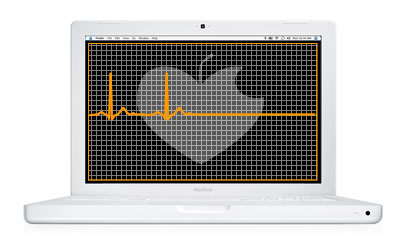
欲しい!つか、仕事上かなり必要な状況です。
心拍数もかなり上昇気味な今日この頃。
で、情報を集めると、不具合情報が・・・。
いきなりの心停止っすか!
案の定、というか、もはや“恒例”?
こういうのは、“Timer”とは言わないんでしょうね。(^_^;
やっぱり、“不具合検証”が終わったSecondEditionを待つのが吉か?
たのむよ、Appleさん。

MacBookとペアでほしいもの、
BenQのコンパクト液晶プロジェクターCP-120です。
特徴は、世界最小最軽量の無線接続型液晶プロジェクターという点。
218 x 172 x 61 mm、1.3kg。
しかも、値段は20万以下。
BenQは、Acerの後継の会社のよう。
台湾系ゆえの価格でしょうか。
プレゼンは、やはりデカイ画面が映えます。
それに、気軽にどこでも大型画面というのは、何より魅力。
こいつは消費電力が132Wと低いので、
ノートパソコンと合わせても200W以下。
車載のDC/ACコンバーターでもオッケー。
ドライブ中に、いい感じの白壁があれば、どこでもシネマの出来上がり。
どーです、彼女と二人っきりのドライブインシアターなんて。

以前、SANYOの液晶プロジェクターを買ったときに、実家への帰省で持ち帰りました。
子供達にはなかなか人気だったようで、それ以来、付いたあだ名が“映画のおじちゃん”。
一度、持ち帰らなかった時、「あんた使えない!」と言われた屈辱は、今でも忘れません。
かといって、いちいち液晶プロジェクターと関連機材一式を持ち帰るのは、甚だ面倒。
となると、道は一つ。
「液晶プロジェクター、実家バージョン」を買うしかありません。
手痛い出費ですが、他に方法はありません。(T^T)
そんなわけで、候補として挙がったのが、以前から目をつけていたこれ。
エプソンの、オールインワン液晶プロジェクター、dreamio「EMP-TWD1」です。

出ましたね、新型iPod。
やっぱり、カラフルなのはいいなぁ。
Shaffleは、軽く小型になったみたい。
USBの接続が、直にできなくなったのは、×。
小型化とのトレードオフなんでしょう。
クリップ式になったのは、ジョギング用途に使っている私としては、うれしい。
首にブラブラやポケットでは、結構じゃまになりました。
袖口やキャップに固定でいれば、有り難いです。
こう言うのは、購入動機になります。

新宿はDOS-Vパラダイスで、SDカードメモリーを買いました。
1GB(2,980円)。
いわゆる、ノーブランドもの。
量販店で見るブランドものはもう少し高いみたい。
それにしても、どんどん安くなります。
ノーブランドものは、リスクもあるけど、安く買えるメリットは大。
今のところ大丈夫みたい。

出る出るといわれていた、Core2DuoのMacbook Proが出ました。
性能的には、「ややアップ」くらい。
でも、気になるのは、性能よりも品質。
「ノイズ問題は?」
「発熱は?」
そして何よりモバイルで大事なのが、「消費電力」。
バッテリーはSonyじゃ無くなったのか?
拡張カードがないし、何より品質面で甚だ不安なMacbookはやめて、こっちにしようかしら。
ま、どっちにしても当面は静観するのは間違いないです。(^_^;
久々のOptioXネタです。
年末に、それまでケース代わりに使っていた携帯電話用のケースを落としてしまい、
ピッタリなケースをずっと探していました。
寒い時期は、上着のポケットにそのまま放り込んでいるOptioXですが、
普段は、落下などの事故やホコリの侵入に備えて、ケースに入れることが望ましいです。
しかしながら、専用のケースは、デザインがイマイチな上に高い!
なわけで、市販品を探していたわけですが縦横比が微妙に普通でないために、なかなかピッタリなケースが見つかりませんでした。
そんな折、たまたま見つけたのがこれ。
出ましたね、ついに。
デモムービーを見る限り、インターフェースはなかなか秀逸。
機能も、ないのはGPSくらい。
機能的には、OLYMPUS「mrobe」に通信・通話機能がついた感じなんだけど、まとめかたが、「さすがアップル」と言わざるを得ない出来。
既存の技術を使っても、一気に他の製品を古く見せてしまうインターフェースデザインや、プレゼンテーションの旨さは、どこのメーカーにもついて行けない感じです。
OSがOSXというのにも驚きましたが、これでソフトウェアーの開発と調達のフレキシビリティーが増すというものです。
唯一の課題は、電力。
全ての機能を堪能するには、もうしばらくの技術革新に期待するしかないでしょう。
日本国内ではどうなるかも心配。
とはいえ、電話と言うよりは、「パームトップMac」としてのこのプロダクトは、甚だ魅力的。
発表のみで、速攻欲しくなった久しぶりの「Mac」です。
auの春モデル「Media Skin」です。
シリコンを配合した樹脂で、持ったときの触感に配慮したとか。
安っぽいピカピカの樹脂には、辟易してました。
ようやく、バッテリーが弱ったInfobarから乗り換えられそうな予感・・・。
131万画素CMOSカメラは、ちょうど良い解像度。
2.4インチ有機ELディスプレーは、グッド!
ワンセグ、FM、Lismo、Felica、ナビウォーク、助手席ナビなど、殆どの機能あり。
と、思ったら、Bluetoothがない!
うーん・・・。
でも、次はこれしかないなぁ。
このモデルと、Infobar、talby、Neonが、ニューヨーク近代美術館(MoMA)のコレクションに選定されたらしい。
良きことかな。

正月、姪っ子に「ミュール」っつーんですか、
ちょっとかかとの高いサンダルなどを買いに、近場のショッピンモールに行った折、
母親が、「あの、カメラで撮った写真をそのまま印刷できるプリンター、あれはええなぁ」と聞こえるように呟きました。
つまり、「買ってくれ」という事です。
そこには、家電販売のブースなどもありましたが、その場でホイホイと適当な製品をチョイスするほど、無頼派でない私は、「そおやなぁ、家のカメラに合うあわんもあるし、ちょっと調べてみるわぁ」と適当な事をいって取りあえずの時間稼ぎです。
まぁ、調査不足で買ってもろくな事はありません。
頑張って高機能なモデルを買ったって、年寄りは使いません。
過去に、買ってあげた製品が、1年間箱に入ったまま「保管」されていたなんて言う苦い経験もあります。
年寄りには、「高機能」や「高速」よりも、とにかく「お手軽」で「壊れない」ことが一番です。
そんなわけで、巷で「フォトプリント」やら「ダイレクトプリント」などといわれているものを物色してみました。
調べて驚いたんですが、今一番売れているプリンターは、このジャンルのものだとか。
デジカメ>パソコン>プリンターじゃなくて、
デジカメ>プリンターのほうが「ラクチン」ってーわけですね。
で、売れ線のメーカーは、キャノン、カシオ、エプソンあたり。
方式は、サーマル方式と、インクジェット方式。
それぞれ特徴はあるんですが、より一般的で、コストに優れるインクジェットを選びました。
製品選びで選んだのはエプソンの「カラリオ・ミー E-500」。
インクジェットでなかなか定評がありそうなのに加えて、
「お手軽さ」を前面に押し出したデザインも良さそうでした。
以前買った一体型プロジェクターの製品開発方針も好感触でした。
使わない時は、小物入れのようにフタを閉じておけたり、
取っ手がついていたりすのは、実際に使われている現場のことを良く理解しています。
ホコリや落下など故障の原因を減らす意味でも、なかなかすぐれたデザインです。
印刷の具合は、私自身で確かめられてないですが、その点はさほど重要ではありません。
もっとも、セッティングを頼んだ弟の話では、
「めっちゃきれいや。これが2万円せえへんはすごいでぇ」
ということらしいです。
さて、これで、「電池がすぐ無くなる」と不満が多いデジカメも活用してくれれば、
買った甲斐もあるんですが・・・。(^_^;
『メモリ価格は大幅続落、1GBは続々と過去最安値を更新』(AKIBA PC Hotline)
だそうで。
Vista需要を見込んで増産していたためか?
増設には好機かも。
うちの2台のminiは、共に512MB。
サーバーのスペア&実験用に買った1台は、殆ど「通電試験」のみになってるけど、
いっしょにアップグレードしてやろうかしら。
暇になったら、「ヘラ」も同時購入かな。
ボヤ騒ぎの後、注文していたMacBook Proが届きました。
ノートは、2001年に買ったPowerBook G4とThinkpad以来。
けっこう久しぶりなので、ちょいと新鮮。
ホントは、「ただ」のBookのデザインが好きだけど、
実際にみる製品は、なかなか品質感があって、まぁ悪くはないです。
Skypeで話していると、電話のように料金を心配する必要がないせいか、
ついついエンドレスになりがち。
ずっと有線のヘッドセットを使っていたんですが、
喉が渇いてもお茶すら入れられない不便さに我慢できず、Bluetoothのヘッドセットを買ってみました。
製品は、JabraのBT150。
BluetoothをCTOしなかったPowerMac G5のために、Bluetoothアダプターを買いました。
PCIのBT-Mini2EDRってーやつ。
BT非搭載機のMacで推奨されるBTアダプターのD-Link120ってーのがありますが、
出てからずいぶんになるし、現行機ではすでに標準搭載なので、
じゃっかん、「放置」っぽい気もします。
それに、お値段もすこーし高め。
純正嫌いっつーわけでもないですけど、
純正もしくは、相当品が最良とはいえないのは事実。
最新よりも、安定をとるケースもあるし。
いろんな「大人の事情」もあるでしょう、きっと。
なので、出来れば最新のものをというわけで、これになりました。
一応、OSXで動作確認済みで、何より安い。
量販店でも2700円ほどで、通販じゃ2000円以下もあります。
D-Linkの半額ほど。
これは、通常の電波強度ですけれど、最大100mの飛距離のモデルもあります。
広いオフィスや家での使用が前提であれば、そちらの方が良いでしょう。
設置は、至って簡単。
Mac本体のUSBにブッ刺して、設定パネルのBluetoothの設定アシスタントに従うだけ。
10秒ほどで完了です。
すぐに、ペアリングして、ヘッドセットが使えるようになりました。
でも、音質は、Powerbookの時と変わらず。
細かな雑音が入って、チープ感を味わえます。
もっともこれはこの製品のせいではないでしょう。
ヘッドセットの性能がイマイチなのか、
私のオフィスに雑音の元がある可能性も否定できません。
そのうちに、もう少し音質の良いヘッドセットを物色したいと思います。
【追記】
ちょいと調べてみました。
やはり、Bluetooth機器は、帯域が問題になるそう。
ヘッドセットでは、実質的な転送レートがかなり低いようですね。
新しい規格(Bluetooth 2.0 +EDR)では、3倍程度になるとか。
そういう規格に対応した製品でまとめれば、すこしは、ましかも。
動向チェックが大切のようです。
マウスの消耗が激しいようで、今使っているMicosoft Optical Mouse Mobileは、すでに、スペアーを使い果たしているので、ヨドバシで3つばかり候補を見繕ってきました。
左から、
BUFFALO Laser Mouse BLMC-M02、
ELECOM M-FPAUP2GN、
SANWA SUPPLY Comfort Mouse
そんなわけで、とりあえず、BUFFALOのレーザーマウスのランニングテストを行っています。
このマウス、今の「こてこて系」とは、一線を画したシンプルなデザインながら、
面やラインの処理は、とても洗練されています。
真上から見た形も、「これ以上にオーソドックスはない」って言えるくらいに吟味されたフォルムです。
かのジウジアーロのデザインは、どこから見ても破綻のない美しい線と面で構成されていますが、
それに近い雰囲気です。
近所のS×Lで手頃な「ヘラ」を見つけたので、懸案のMac miniのメモリー増設を実行することにしました。
miniの開腹がどれくらい困難かってーのは、ここを見てもらえば、わかりますが、
嵌りこんでいる「ツメ」を、隙間にヘラを突っ込んで、はずそうという作業です。
本来なら開けられない構造を「無理矢理」開けるわけで、
とーーーーても困難な作業です。
でも、ダメ、っていわれる事ほどやりたくなるのが「性」っちゅーもんです。
で、先人のサイトを参考にしながら、注意深く隙間にヘラを入れました。
で、さらに注意深く、ヘラを傾けたものの、ツメは、いっこうにはずれる気配無し。
これは、相当な決心も要りそう。
つか、傷つけずにやるのは、多分無理!
どれくらい、傷を最小限にできるか!ってところがポイントになるくらい。
・・・
イカンです。
これじゃ、「分解」じゃなくて「破壊」の可能性限りなく大です。(^_^;
それに、わずかの傷で済んだとしても、それは美学に反します。
現状復帰できない分解は、分解とは言えません。
つか、本当にこれ以外に方法がないのか?
そもそも、修理はどうやってる?
Appleのサービスが、ヘラで開腹しているなんて事は考えられません。
(傷が付くことを覚悟の修理なんてあり得ないし)
ってことは、何らかの「方法」があると考えるのが道理っつーもんです。
で、よーーーく構造を観察してみました。
「!」
ひょっとしたら、出来るかも!(^_^)
ちょいと実験してみると、可能性が見えてきました。
ちょうど良い「素材」があれば、出来るかも知れません。
つづく・・・。
しばらく様子見で、つい忘れてましたが、
今日、たまたま寄った携帯の販売店で、言われました。
「MEDIA SKINは、すにで生産終わってますよ」
えーーーーーっ!マジッすかーーーーー!
実際、そこの販売店ではすでに在庫無し。
アカンやん。
慌てて、他のお店へ。
ありました。
黒色は、少触感がしっとりしていて検討したんですが、在庫無し。
ということで、イメージカラーのオレンジに決定。
あー、危なく買い損ねるところだったー。
さて、Infobarから、久しぶりの機種交換となったMEDIA SKINの使用感など。
といっても、使用説明書など読む暇もなく、
電話とメールほどしか使っていないですが・・・。
購入前より気になっていた「キーの小ささ」ですが、
まぁ、慣れというんでしょうか、大きさ自体は結構平気になったりします。
慣れないのは、キーのレイアウト。
どのキーも同じ大きさで整然と並んでいるのは、見た目綺麗なんですが、
よく使うキーが目立たないは、ずーっと違和感を感じます。
B&Oなどのように「クール」なデザインが売りの家電などでは、整然と見せるために、キーを出来るだけ目立たないように同じ大きさで並べますが、同じ手法でしょう。
音楽機器の操作は、比較的単純なので、まぁそれでも使えますが、携帯の場合はやっかいです。
操作の階層が深いので、戻るキーなどは頻繁に押します。
メニューキーなどは、4倍くらい大きくてもいいような。
まぁ、クールなデザインとのトレードオフなんでしょうけど、「手」はあるはずね。
筐体は、CFのような「ぬめり感」はありません。
黒色のタイプは、しっとり感があるそうですが、このオレンジはなし。
質感は悪くないですが、とにかく汚れ易いです。
時々拭き掃除が必要ですね。
あと、スタンドへの着脱。
これが、使いづらい。
クロス状にはめ込むんですが、片手でやるには、どうやっても不自然な持ち方になってしまいます。
両手でもやりづらい。
最近は、少し「コツ」を覚えましたが、しばらく悩みました。
これも、頻繁にやる作業なので、もう少し考えてもらいたかったですね。
とにかく、没個性なデザインの携帯の中にあって、存在感があるMEDIA SKINですが、
いざ使い始めると、アプリなどは他の携帯と共通のファンシーなデザインだったりするのは興ざめです。
iPhoneなどを見てしまうと、もう何世代も旧いインターフェースに見えてしまいます。
別にiPhoneの後を追う必要はないですが、何か、もっと根本的に違うアプローチのインターフェースを期待したいですね。
そのためにも、料金体系を変える必要があるでしょう。
どんなに優れた製品を出しても、しばらくすればゼロ円になってしまっては、開発意欲も失せてしまいます。
「高いけど欲しい!」
そう思わせる携帯が出てきて欲しいです。
それにしても、Optio xと似てます。
スタイリングコンセプトが近いんですね。
どうやら、「出た」みたいで。
New iMac。
クールだけど、「やや大作り」だった前モデルと較べると、
筐体が薄くなって、全体に引き締まりました。
なかなか良いのでは?
好みです。
でも、ターゲットユーザではない私が気になるのは、
一緒に出たニューキーボード。
見た目は、iBookと近い形状のフラットタイプ。
問題は、その構造。
果たして、パンタグラフ式か?
だったらうれしいなぁ。
恐らく、次期OSと同時に登場するであろうMac Proにも期待。
現在のメインミニターは、22インチの初代CinemaDisplayです。
かつては広大に思えた1600×1024の解像度も、今ではすっかりロースペックです。
かといって、30インチは、少々広大過ぎる感じも。
そもそも、メインマシンのPowerMac G5では、グラフィックボードが対応しません。
どうせマルチモニターにするので、23インチでもいいけれど、
入力系統がひとつなのは、寂しい限り。
保証だって、今時1年しかありません。
なわけで、狙っているのが、このNECの25.5インチワイド型液晶 lcd2690wuxi。
詳しいことは、ここ。
スペックがプロ仕様とのことですが、
すべてが、良いこととも限りません。
CinemaDisplayなどは、スマートで洒落ていますが、
このモニターは、けっこう「ごつい」。
特にこの厚みはなかなかのもの。
電話帳くらいはある?
スタンドなんかも、プロユースらしく、使い勝手も良さそうですが、
奥行きもスペシャル。
うーん、見るからにプロユースのごつい機器が机の上に載っかるのかぁ・・・。
実は、イベントの帰りにヨドバシに立ち寄ったら、
188000円の10ポイントと訊いて、思わず持ち帰りをお願いしました。
ところが、店員さんが運んできた箱がデカイことデカイこと。
クルマがロドだったので、持ち帰りを断念。
なわけで、再び検討中です。
う〜ん、どうしよう・・・。
結局第1候補のNEC MulitSync LCD2490WUXiを買いました。
25.5インチの1920×1200の解像度です。
今までは、1600×1024のCinemaDisplayのサブに使っていたのは、1024×768なので、結構広いです。
2LDから4LDくらいになった感じ?
店頭では、無骨に見えたけど、前から見る分には、スリムに見えます。
ダンパー付きであろう高さの調節は容易。
対して力を入れることなく、手で持ち上がります。
チルトも同様に力が要りません。
90度の回転は、私の場合まず必要なし。
黒フレームは、見やすいけれど、
テーブルの上では、お洒落とは言えません。
画質の評価が高いとは言えないけれど、
せめて2系統の入力があれば、新しいCinemaDisplayにしたのに・・・。
前から、CinemaDisplayのバックライトとが暗くなったなぁと感じてたけど、
こうやって較べると、もう段違いの差です。
LCD2490WUXiが明るすぎて、他が暗くなってしまうので、これでも、20%ほどの輝度に下げています。
CinemaDisplayは、そろそろ現役引退かなぁ。

出ましたね。
これで、iPhoneを待たなくてすみます。
ちなみに、速攻ポチしました。
刻印は秘密。
そういえば、iPhoneが値下げだそうで。
しかも200ドル。
初物買いは高くつきますね。(^_^;)

iPod touchの発送が始まっているそうですが、
どうやら、たいへんな状況のようです。
「iPod touch、商品到着と同時にWinユーザーから不具合報告多数--「確認できていない」とアップル」
Winに接続すると、一切の操作を受け付けなくなるとか。
ネットでの話では、日本語版Windowsでの検証をやっていないのではないかという低いレベルの不具合です。
しかも、どうやらサポートのまずさも問題になってます。
つい最近も、iPhoneの価格を下げて、ヒンシュクを買ったばかり。
新製品発表の度にやらかす不具合、その後のサポートのまずさは、もはや伝統?
私のiPodは問題なく届くでしょうか?
一抹の不安。
Winを揶揄した広告を流していたアップルですが、かなり恥ずかしい失態です。
これをネタにした皮肉ムービーを作れば、大いに受けるでしょうね。(>_<)
4月の22日のエントリー以来中断していた、miniのメモリー増設を、漸く行いました。
実行に移るまで、半年。
このままでは、いつまで経っても出来ないと、
覚悟を決めて、決行しました。
なんとか、本体を傷つけないようにと、方法を考えたけれど、
実現するには、手間も時間もかかりそうなので、
結局「一般的な」やり方で行うことに。
とは言え、そんな中にも、いくつかのやり方があるみたい。
もっともシンプルな開腹方法のビデオを見つけたので、それに従いました。
外見的には、目立った傷もつかなかったものの、
中の勘合部の電磁波漏れを防ぐであろうシーリング材が痛みます。
こう言うのは、自分的にはがっかりなところ。
機能上は、殆ど問題ないレベルなんですけどね。
しかし、もう少しスマートな「クローズド設計」は出来ないものでしょうか。
恐らく、組み立ての時間を減らすために、ビスを使わない嵌め込みにしたんでしょうけど、
三面に、合計15箇所のツメが、果たして必要か?
修理には、専用の治具が必要だったりして時間がかかるはず。
あまり「アンタッチャブル」に拘らないでほしいです。(^_^;)
ともかく、これで、ようやく1GBメモリーになりました。
弄り用に買って以来2年、やっと、弄りの環境が整ったってこと?
ちょっとのんびりしすぎかも・・・。
さて、この後は、UNIX環境を整えて、
ブログを移し替えて、
もう一台の開腹しなくちゃ・・・。
「モバイルコンピュータに生まれ変わる「iPhone」--SDK公開が与える自由度」(Cnet Ja[an)
だそうで。
いよいよ、「パームトップMac」「マルチタッチMac」の兆しでしょうか。
iPhoneとありますけど、当然touchも含まれるでしょう。
すにで、違法改造はあるみたいだけど、
出来れば、純正でいきたいところ。
ぜひ、Flashのローカルプレーヤー希望。
とにかく、マルチタッチインターフェースを生かしたコンテンツを作りたし!
そんなデザイナー、クリエーターは多いはず。
ひょっとして、出る?
「iBook touch」
今や、付いていないのが珍しいほどのカーナビですが、
実際、目的地までのスムーズな走行には、欠かせません。
ところが、今回の東北ツーリングのように、行きたいコースを、所々繋げて設定するのはホントに大変。
つか、基本的に、そんな使い方に対応していません。
経由地の設定も5件まで。
経由地を設定すると、その地点を経由して、「自動的に」ルートを引いてくるれるんですが、
これが、なかなか思った通りにならない。
一般道設定すると、その条件を優先するあまり、
いったん有料道路にはいっても、指定の経由地で逆戻りする有様。
その逆もあります。
高速を優先すると、いったん一般道に降りると、再び強引に高速に乗ろうとします。
なので、事細かに経由地を増やすことになるんですが、それが5件。
足りないっちゅーに。(^_^;)
しかも、その経由地を指定するのが、超面倒。
ルートのシミュレーション機能があるので、ルートを辿ることは便利に出来てますが、
その途中で変更することが不可能。
結局、とことん使いづらい地図スクロールの機能で、ルートを辿りながら変更を加えることになります。
ほとんど、嫌がらせ?
私は、前もってネットに繋がった、パソコンで、ルートを検討した上で、
ナビのルート設定を行ったわけですが、ナビでは、ものすごく時間がかかります。
こんなことに時間をかけず、早く走り出したいのに・・・。
「目的地設定」じゃなくて、「ルート設定」が出来るようにお願いしたいもの。
さらに言えば、ルートをカスタマイズするための「経由地」というのもヘン!
単なる「通過地点」ですね。
「立ち寄り地点」と区別できれば、次の目的地までのインフォメーションが正確になります。
今のカーナビって、「基本的に、いかに目的地に早く着くか」って考えが基本なんですね。
なので、我々のように、「いかに楽しいルートを走るか」って要求には、難しいってことでしょう。
こんな感じで、色々とカーナビへ要求が見つかった旅でもありました。

世の中、何でもかんでも値上げですが、
下がっているものもあります。
そのひとつが、パソコンメモリー。
Macbook Pro用2GBが、Amazonで1万円を切っていたので、ポチしました。
すぐに届いたので、速効増設。
スロットは2つなので、1GBのカードと差し替えです。
で、無事3GBが認識されました。
これで、Winのバーチャルマシンを立ち上げても全然オッケー?
私のMacbook Proは、ひとつ前の型で、メモリの上限は3GBまで。
最新のMacノートは、4GB。
ちょっと悔しい。
実は、後で、さらに安いショップ発見。
そこじゃ2GBが6千円台。
かなり悔しい・・・。(^_^;)
円高とは言え、Mac Proのメモリは別格。
8GB 750GBHD×2の構成で試算したら70万円弱。
高すぎ!
実際のところ、私の仕事では持て余す性能。
かといって、iMacでは不足だし。
当面、様子見です。
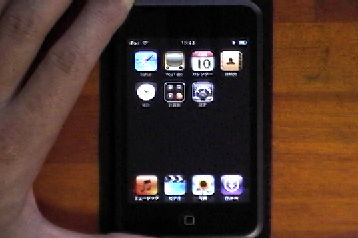
遅ればせながら、iPod touchの使用感など。
安くないにもかかわらず、デザイン関連の人が多いせいか、
私のも周りには、すでに持っている人が何人もいます。
iPhoneとともに、そのインターフェースの革新性ゆえでしょうか。
たしかに、その操作フィールは、今までの機器とは一線を画すものです。
touchの操作性は、まさに、直感的、感覚的と言えるものです。
「こうすれば、こう動く」と、願った動作をしてくれます。
だから、操作に迷うことも少ないです。
私は、今までのiPodの操作性は決して良いとは思わなかったので、Shuffleのみしか買いませんでした。
あの、スピーカーを模したiPodのインターフェースは、
そのスタイルのアピールこそすばらしいいけれど、ブラインドタッチを考慮していないのは、ポータブルのミュージックプレーヤーとしては褒められません。
touchは、あの丸いインターフェースの呪縛を離れて、純粋に新しい操作フィールを提案したところに注目出来ます。
「シアターカー計画」始動です。
先日注文した、プロジェクターが届きました。
例によって、箱の中にさらに箱、という厳重というか、
資源浪費な梱包で送られてきたカシオのXJ-S35は、付属のソフトケースに入った状態で梱包されてました。
「なんだ、このケースは。意外に重いな。つか、本体入ってないじゃん!」って思ったら、
中に本体が入っていたというわけ。(笑)
ま、それくらいにコンパクト&軽量でした。
シャープの初期型ザウルス、PI-3000です。
touchとの比較をするのに、引き出しの奥から引っ張り出しました。
スケジュールの記載を見ると、93年。今から14年前になります。
このザウルスを皮切りに、Appleの「Newton」やPalmtop、SonyのClieなど、PDA花盛りの時代になりました。
とにかく、初めて手にしたザウルスは衝撃的でした。
それまでは、カシオなどが出していた、「電子手帳」と呼ばれた、小さなキーボードがついたものが一般的だったんですが、
ザウルスは、ハードのキーボードがつかない、タッチパネルインターフェースでした。
しかも、売りは、手書き入力。
この手書き入力は、Newtonにもありましたが、Appleとシャープは、手書き入力の研究開発で協力していたようです。
時々きちんと認識してくれない時もあったけど、とにかく、変換なしに漢字をそのまま書けるのがおもしろくて、良く使ってました。
OSは、後のザウルスと違って独自OS。
非常に軽いOSで、動作も軽快で、省電力でした。
単四2本で、3ヶ月くらいはもちますから、相当なものです。
インターフェースもなかなか良く出来ていて、当時、少しずつ画面の仕事が始めつつあった私も参考にしました。
主な機能は、「スケジューラー」「アクションリスト」「名刺管理」「電話帳」「メモ・レポート」。
重宝したのが、各機能を横断して使える検索機能でした。
たとえば、名刺管理画面で特定の人をえらんで、その人にかかわったスケジュールをすべてチェックするなんてことが出来ました。
赤外線通信も出来て、対応機器にメールを送ったり、ザウルス同士で名刺交換なんかもできました。
国産のPDAとして、一時代を築いたプロダクトです。
12月は、お買い物月間です。
かねてより、話題になってはいたものの、
流行モノが気になりつつも、へそ曲がりな性分は、すぐに飛びつくことを妨げます。
そんなわけで、遅ればせながら、ワンセグチューナ、I-O DATAの「GV-SC200M」をゲットしました。
モバイルプロジェクターのXJ-S35は、USBポートを介して、連番の静止画をスライド式に見ることが出来ます。
便利な機能だけど、内蔵の描画機能が高いとは言えないので、画像の切り替えにはマッタリ感があります。
そこで思いついたのが、iPod touchから映像を出力できないかということ。
iPodの映像を出力するためのケーブルは、サードパーティーからもいくつか出ているようだけど、touchへの対応に不安があったので、対応を謳っている純正のケーブル「Apple コンポジット AV ケーブル」にしました。
「年末の一大行事」といえば、大掃除と年賀状書きです。
デザインは、思いついていたので、とりあえず、カンプを制作。
ほぼ、イメージ通り。
印刷用のハガキも揃えたし、
万一を考えてインクも余分に買い込みました。
で、試し印刷。
ジーコ、ジーコ・・・。
といっても、ごらんの通りのハードディスクの話。
メイン機のG5 PowerMacには、160GBを2個積んでおりました。
ともに、SeagateのBarracuda、モデル名ST3160023ASで、それぞれをシステム用とデータ用にパーテーションを切っています。
データボリュームは、10GBを切り、システムボリュームに至っては、残り1GB台になってしまい、大きさファイルを扱うのに支障が出てきました。
そこで、同じ銘柄の500GB2個と総入れ替えとなりました。
渋谷のApplestoreで、Macbook Airを触ってきました。
雪の翌日、ギリギリ午前なせいか、意外にも人は少なめ。
展示してあるAirは、3台で、どれもふさがっていたけれど、すぐに触れる事ができました。
見た目は、本当に薄く感じます。
プラスティックじゃなくて、ほとんどが、金属、たぶんアルミ合金なのがステキ。
重さは、1.3kg程のはずだけど、薄いながらも大きさがあるせいか、意外に軽く感じます。
閉じたイメージは、大きなコンパクトの様。
デザイン出来るとことは、完璧に仕上げたといってもいいでしょう。
マルチタッチは、プレビューなど、使えるソフトは限られている模様。
もっとも、仮にこのインターフェースが、ある程度標準化される可能性は大です。
touchほど、直接的ではないにしろ、直感的動作に従って、画面の絵が拡大したり、回転したりする操作感は新鮮。
とにかく、第一印象は、今まで見たどの製品よりも美しく、完璧。
また、Appleが、プロダクトデザインのレベルを押し上げたか。
悔しいけれど、そう認めざるを得ない仕上がりです。
メイン機をIntel Macに移行出来たら、
ノートをこいつに変えたいなぁ、
すぐに買える人が羨ましいです。
GPSまでついて、全部入りですか。
お財布機能とワンセグ機能がないけれど、
だから買わないって人は少ないだろうなぁ。
しかも16GBモデルで、34,560円って価格。
仮に、電話機能が無くなっても全然お得では?
正直、買う人がうらやましいです。
あえていえば、ストラップの穴は欲しいですね。
もしくは、それに変わるようなホルダー機能。
じゃないと、落下事故は避けられません。
カメラとGPSは連動しているのかなぁ。
撮った写真のサムネールが、GoogleMapの地図でロケーション管理出来たらいいなぁ。
だったら、速攻買いますから。
自宅で映画を観る時は、ご近所への騒音を気にして、ヘッドホンを使う事が多いです。
もう10年以上前に買ったオーディオテクニカのART ATH-9は、イヤーパッドが切れかかっていたんですが、ついに、完全に切れてしまいました。
ついに、買い替え?と思ったものの、機器に問題はなく、そもそも音に不満はありません。
で、よく見たらイヤーパッドがはずれる構造のよう。
オーディオテクニカのサイトを見ると、パッド関係は、補修部品として販売していました。
audio-technicaといえば、昔は、レコードプレーヤーのアームや針などで有名なメーカーでしたが、
今は、同社のヘッドホンやイヤーホン、その他ケーブル類などは、どこの量販店でも目にします。
販売実績ではソニーに次ぐものだとか。
専業メーカーとして、なかなかイメージの良さげなメーカーですが、
町田は成瀬にあったんですね。
そう言えば、成瀬近辺を通った時、同社の看板を見た記憶があります。
今では、iPodを始めとするミュージックプレーヤーの盛り上がりで、業績もまずまずみたいですが、
オーディオブーム以降は、厳しかったはず。
そんな時に、色んな分野へのチャレンジも行ったんでしょう。
Wikiで調べるとさらに面白い情報がありました。
同社は、AUTECという名前の子会社があって、業務用の「寿司シャリ玉形成機」なんてーのを作ってるんですね。
「なんでシャリ玉?」ってわけですが、
たぶん、それまでのオーディオ機器製造技術の「何か」が「使えた」んでしょうね。
2chあたりのオーディオ板で、「寿司屋」って出てきたら、同社の事をさしていると思っていいでしょう。
しかし、どういう技術が使われたのか気になる。
それとも単なる社長が寿司好きだったってこと?(笑)
仕事の都合で、touchの画面をキャプチャーする必要に駆られました。
普通にカメラで撮影すれば取り合えずオッケーだけど、
できれば、まんまキャプチャーしたい!
そう思ってネットで調べると、こんなページ発見。
そう、iPhoneやtouchには、その時の画面をキャプチャー出来る機能があるんです。
やり方は、ホームキーを押しながら、同時に電源キーを押します。
そうすると、「写真アルバム」の「保存された写真」の中に、
さきほどキャプチャーした画面の画像が並びます。
まぁ、どーっつこともない機能だけど、
これが、以外に使える。
たとえば、
気になったウェブの記事や、
現在位置の地図や、
動画の画面も切り出せるから、
それを、メールで送ったりできます。
って、これってすでに誰でも知ってた?
私の立場もあるので、知らなかったふりをよろしく。(笑)
新しいMacBook(Pro)が出てますが、
久しぶりに渋谷をぶらついたので、触ってきました。
アルミ削り出しボディーの質感は、エアーと同様で「パーフェクト」。
触感というのは想像以上にシビアなもので、
樹脂を金属風に仕上げたものと、金属の材質のものでは、違いは明らか。
さらに、薄い金属の板と、削り出しでも違います。
触った時の、たわみ加減、指先から伝わる温度加減などに差が出ます。
質感の出し方は、パソコンというより、腕時計や宝飾品にちかいかも。
たかがパソコンに、そこまでする?って人には無意味ですが、
この造りだと、古くなって性能が足りなくなった時、捨てるにもはばかられそう。
ちなみに、新しいMacBookは、FireWireポートがついていません。
このパソコンは、古めになった規格をアッサリ捨ててます。
FireWire接続のデジカメ、ビデオ、ハードディスクなどを持っている人には、あんまりな仕様です。
もう一つの残念は、液晶画面が、全機種「ツルピカ」なこと。
縁が黒いのは結構ですが、テカテカは、光の反射が目にうるさいので、仕事で使うにはイマイチです。
まー、このデザインではのむしかないところですが・・・。
「マルチタッチ」操作に対応しているといわれるトラックパッドの触感もなかなか良いです。
パッド全体がクリック感のあるボタンになってますが、複数指の操作と合わせ、少し慣れがいるかも。
このインターフェースの取り組みは、前向きでいいですが、広める努力も頑張って欲しいです。
パッド付キーボードも間近?
【追記】
でも、このデザインなら、黒ボディーを期待しますね。
たぶんアルマイト加工の仕上げだと思うけど、
これで黒色なら、めっちゃカッコイイんでない?
「iPhone 2.2 Software Update for iPod touchの登場です。」(Apple)
ってことで、つまりは、我がtouchも”コバンザメ”アップデートなわけです。
Safariも改善されたり、
ゴージャズな顔文字が使えるようになったみたいですが、
何よりの注目点は、「ストリートビュー」が使える事。
で、ワクワクアップデートしたら、・・・出ない!
それに、電車や徒歩の経路探索もなし。
ハァ?
何でこんなところで差をつける?
ハード的な問題?
ガッカリ・・・。
ちなみに、顔文字もだめみたいだけど、これはまあいいとして、
ハードの制約以外で、仕様の違いが広がるのは残念。

ヤフオクで競り落としたADSLモデムが届きました。
水曜日のオークションですから、速攻ですね。
製品は、NTTのADSLモデム「MS5」ってやつ。
正直、ADSLの事なんて全然知識がなかったので、調べたのは、
・回線速度の違いで種類が違うらしい。
(まぁ、当然ですね)
・回線業者によって違うらしい。
(これがわからんかった。Yahoo BBとかフレッツとかで、使える製品が違うんですね。)
・ルーター付きやら無線付きはちょっと高い。
(そりゃそうだ)
これくらい。
あとは、安くても、すでに型落ちになってるのは、ファームウェーのバージョンアップ等、将来的な不安があるので避けることにしました。
ルーターは、使わなくなって転がっている無線ルーターがあるので、無線機能も不要。
なので、シンプルなADSLモデムで、電話を併設できるスプリッター付きのものに決めました。
そんなわけでオークションに臨んだわけですが、
今は、ADSLから光への乗り換えが多い事もあって、タマ数は豊富です。
同製品の過去の取引から、落札価格の見当をつけて、目ぼしい商品に入札しました。
で、件の忘年会から帰ると、見事落札。
実売価格の半額以下で済ます事が出来ました。
製品は、「NTT東日本用」ですが、同じ製品なので西日本でも大丈夫でしょう。
後は、プロバイダーが開通すれば、お正月には、うちの実家にもブロードバンド時代の到来です。(笑)
たまたま入ったレンタルビデオ屋でiPod用のスピーカーを見つけました。
iPod用のスピーカーは、色々と出てますけど、
けっこう値段の割にチープだったり、
そもそも、音を出す時は、外部出力してパソコン用のスピーカーに接続しているので、
別途iPod用のスピーカはあまり必要ないんですが、
値段が、「ニーキュッパ」(2980円)だったのと、その割に高そうに見えたので、
あれば、使うかも知れないと思いお買い上げした次第。
一応製品名は、「YTO-S002」とありますが、
中国製でメーカー名もない「一発屋」みたいなので、
ある程度の覚悟はしています。
プリンターが活躍するのが、年末であることは疑う余地のないところです。
我がオフィスのプリンターなど、年々活躍の場がなくなり、
今や、99パーセント、年賀状の為に稼働しています。
昨年は、長年使っていたエプソンPM-3500Cの具合が悪くなり、
急遽近場のコジマに買いに走ったキャノンMP-610が篳面六臂の大活躍でした。
今年も、昨年同様にいい仕事してくれます。
印刷も速いこと速いこと。
プリンターの性能アップはすごいです。
裏のグラフィックを印刷を終えたところで気がつきました。
住所録は、OS9でしか動かない、骨董バージョンのファイルメーカーで動いています。
ドライバーさえあれば、いけるんだけど・・・・ない!
OSX後のプリンターだし、
OSメーカーの事情に付き合いきれないってことでしょうね。
仕方がないので、この1年間ベンチを暖めていた2号に再登場願いました。
ヨドバシに行ったついでに、話題の「 VAIO Type P」を触ってきました。
予想通り、ポケットにはつらい大きさ。
オーバーオールの前ポケットには収まりそう。
で、独自の機能がないか知りたかったので、近くにいた店員さんを捕まえました。
まずは、「この高解像度のモニターでは、かなり使いづらい」って事を訴えました。
その上で、それを解決するインターフェースがないのか、って事を訊きました。
で、教えてくれたのが、「インスタントモード」。
このモードは、いわゆるSONY独自の「クロスメディアバー」での操作。
写真、ビデオ、音楽とインターネットを、矢印キーとエンターキーのみで操作出来るとのこと。
起動時に、Vistaとインスタントモードを選べるそうですが、途中で切り替える事は出来ません。
それに、このモードでは、テキストの入力すら出来ないとか。
まさに、「見るのみ」。
それはなぜか?
この辺りから、店員さんのしゃべりが違ってきました。
実は、インスタントモードは、なんと「 Linux」で動作しているんです。
つまり、 Type Pには、WindowsとLinuxのマルチOS仕様なんです。
私が、その点に興味を示したと見るや、その店員さんは我が意を得たりとばかりに、しゃべりまくり。
「実際、これは大きさよりも、Linuxが載ってい点で注目されているんですよね」
速度を出すがために、 Vistaではなく、あえてLinuxを採用したとか。
でも、裏テーマーは、Linuxユーザへのアピールなんでしょうね、当然。
実際は、 Linuxを弄るのは、保証の対象外だそうですが、まぁ、弄りますわねフツー。(笑)
これは、なかなか面白いんじゃない?
Winの革をかぶったUNIX。
UNIX 系のプログラマーさんは、大注目でしょうね。
ちょいと覚えのある人なら、 Linux版のオープンソースアプリ入れまくりで、安価に遊べそう。
これは、ひょっとしてブレークする?
「ヨドバシ物色ツアー」では、昨年から最も気になってる”パームトップ・プロジェクター”Optoma PK101”を触ることが出来ました。
鍵付きのショーケースに入っていたものを出して手にしたところ。
持った瞬間、あまりの軽さに、思わず「これってサンプル?」って私。
それくらいに軽いんですよ。
120gってことなので、最近の機能盛りだくさんの重めの携帯よりも軽いです。
でも、持った感じはコンパクトな携帯だけど、ずっと軽く感じます。
プロジェクターで、バッテリー内蔵ってスペックが頭にあるので、ぞれなりの重量感を期待していたのに、アッサリ裏切られました。
これだったら、スーツの内ポケットに入れていても全く気にならないでしょうし、
鑑賞室で点灯出来たものの、あいにく映像は流せませんでしたが、
立ち上げ画面のOptomaのロゴマークは映せました。
光量が足りないので、30インチ以上は、真っ暗な部屋が必要でしょう。
今度、touchとケーブル持参で映像をチェックさせてもらおうと思います。
オカムラから、「無料点検・修理に関するお詫びとお願い」の手紙が届いています。
内容は、こちら。
座面を固定する一部のボルトが脱落するというもの。
実は、うちも脱落しました。
なんか座面ががたつくと思っていると、床に黒いボルトがおっこってました。
ボルトが短くて、使っているうちに緩んでしまうみたいです。
まぁ、すべてのボルトが落ちるわけではないので、事故に繋がることも無いと思いますが、
こうしてお知らせが来るところをみると、脱落例も多かったんでしょうね。
修理に出せば、長くて緩みにくいボルトに交換されるそうですが、
取りあえず、増し締めして様子を見ます。
マウスが不調です。
原因は、花粉と黄砂、
な訳なくて、不明。
徐々に、カーソルが追随しなくなって、最後には完全に操作不能になります、
ホイールは反応するようなので、光源のレーザー関連の不具合でしょう。
ってわけで、ヨドバシに買いに走りました。
今の主流は、「ワイヤレス」。
このモデルもすでに絶版。
エレキの世界は、流れが早いです。
でもねぇ、ワイヤレスマウスは「重い」んですよね。
昔々、
まだ、マウスの中にボールが入っていた頃、
そのボールの重さを5g換えただけで、腱鞘炎になったことを思い出します。
マウスを使う頻度は高くて、
人さし指を置く部分のシボは無くなってピカピカになるのは当然で、
さらに凹み形状になってしまいます。
少林寺の床みたいに。(笑)
な具合なので、重さの少しの変化もお騒ぎです。(笑)
私のマウス選びのポイントは、形と重さとタッチです。
厚みがなくて、小振りで、軽量で、指で扱いやすいもの。
クリック感やホールド性も大事です。
そんなわけで、一つだけ見つけたのが、BUFFALOのBSMLU03Mシリーズ。
奇しくも、前マウスのBLMC-M02シリーズと似ています。
メーカーが同じってこともあるけれど、デザインや、造形のコンセプトすら似ています。
同じデザイナーの線が濃厚。(笑)
解像度は800dpiから1200dpiに上がってるけど、サイドのラバーのグリップはなくて、ややコスト重視な印象。
お尻すぼまりの形状もやや異なるけど、シンプルな使い勝手の良さが形に表れている点は共通。
サイドの面には、別にラバーやバックスキンなどを貼り込んでカスタマイズしても上手く収まりそう。
暫く使って、「体のオッケー」が出たら、今度は、3コほどまとめ買いしましょう。
#ただし、OSXのドライバーでは、解像度の高いマウスには対応が難しそう。
設定がやりにくいので、他のドライバーがあったほうが良さそう。
最近というか、もうだいぶ前からだけど、
すっかりApple関連の情報に疎くなりました。
Apple関連のサイトを見ることも稀です。
iPod shuffleの新型出たことに、昨日初めて気がついたいい訳として、十分でしょう。
なんでも、今度のshuffleは、「しゃべる」んだとか。
おまけに、リモートコントロールも付いています。
shuffleが登場した当初、
ディスプレーが無い弱点を逆手にとって、
「これは、ランダムにかかる曲を愉しむiPod」
なんていう調子のいいセールストークにのせられた人も多かったですが、
「腑に落ちない」人も多かったでしょう。
今度のshuffleは、そんな不満に対応した模様です。
音声で、曲名を伝えてくれます。
さらに、複数のプレイリストも扱えるようになりました。
これを3つのボタンで操作します。
このナビゲーションが気になります。
容量は、4GBです。
私の持っているCDは、殆どカバーしそう。
今の初期型shuffleを買ったのは、すでに4年前。
ウォーキングでしか使っていないせいか、バッテリーのへたりも気になるほどではないし、
不満もないですが、音声ナビゲーションは要チェックです。
というわけで、すでにポチして、後は、到着を待つばかり。
今週末には、レポートが出来るかも。
#でも、こうなると「shuffle」って名前は、合わなくなってきますね。(笑)

ウォーキングに使ってますが、
やっぱり、イヤホンは引っ掛かりがなくてすぐにズレます。
インナータイプのイヤホンは、ズレはないですが、「体の音」が聞えます。
足で地面を蹴る音、服が振れる音などです。
自転車に乗っていると、風切り音もうるさいです。
だから普通のタイプが好み。
以前のイヤホンは、もう少し耳に引っ掛かりが合って良かったけど、
今のイヤホンは、ツルリとした形なので、引っ掛かりが悪いです。
音質ですが、イヤホンの掛け方で違うとは言え、
中高音より低音が目立つ音質です。
いわゆる「シャカシャカ音」ではないですが、艶を感じません。
自分的には、さほど音質に拘るほうではないし、
携帯プレーヤーに音質云々もどうかと思うので、まぁ不満はないですが、
なんとなく、見てくれが金属筐体なので、
キラキラした音を期待してしまうのかも。
懸案の「ボイスオーバー」ですが、
流暢ななのは、OSX10.5で生成された「英語のみ」らしくて、
日本語は、初期のテキスト読み上げのそれです。
英語は、十分に流暢です。
読み方が難しいももの、和製英語などは、予想外の言葉になるようです。
今までは、曲名を気にしなかったし、ゆえに、殆ど覚えなかったですが、
これからは、曲名を知るのがちょっと楽しみではあります。
ちなみに、操作の仕方は、
・1回のクリック:停止/再生
・2回の連続クリック:次曲
・3回の連続クリック:前の曲
・曲再生中に長押し:曲名
・そのまま押し続けて信号音で離す:Playリスト読み上げ
・聞きたいPlayリスト名再生中にクリック:そのPlayリストを再生
と言った具合。
シンプルなので、操作はすぐに覚えます。
ちなみに、ポッドキャストでは、リリース日や番組情報を発します。
ヴォイスオーバーの機能は、接続するMacのテキストお読み上げ機能で、曲名を生成して、
それを曲に関連付けているようです。
ボイスオーバーを使うと、その分容量を食います。(4%くらい?)
機器側で生成しないのは、頭が良いやり方ではないかと思います。
この機能は、Windowsでは、Vistaでないとダメみたい。
さて、今回のShuffleでは、もう小型化の限界ですね。
これ以上小さいと、指でつまむことすら困難になります。
前回のコメントにも書き込みましたが、
自分的には、音楽はさほど熱心ではないので、「耳から」の情報端末を期待しますね。
それに、もっとも適したデバイスは、「携帯」です。
携帯のメリットは、通信機能によるデータの更新性と、GPSの位置情報取得機能です。
位置情報を取得しながら、その場所に関連する情報を耳から得ることができます。
レコメンドされた自分専用の情報などはあり難いですね。
興味があるイベントが近くで行われていると、それを教えてくれます。
「ああ、すぐ近くを通ったのに」なんて残念がることも少なくなるでしょう。
ドコモが近いことを始めていますが、いわゆる「自分ナビ」みたいなものが、
多くの携帯に装備されていくことでしょう。
その頃、Shuffleはどうなってるでしょうね。

「iPod shuffle対応リモコンつきヘッドホン&アダプタ、各社から発表」
とか。
本体にボタンすら無くなったShuffleですが、
お気に入りのイヤホンに替えられないのが不便。
と思っていたら、流石にiPod関連マーケットというのは抜け目ないというか、有り難いというか・・・。
そういえば、リモートコントローラーに、対応しているのは一部のiPodのみです。
【互換性情報】---------------------------------------------------------------------------------------------
リモートコントローラとマイクは、iPod nano(第4世代)、iPod classic(120GB)、
iPod touch(第2世代)のみ対応しています。リモートコントローラはiPod shuffle
(第3世代)にも対応しています。オーディオ機能はすべてのiPodモデルに対応しています。
----------------------------------------------------------------------------------------------------------------
残念ながら、第一世代のtouchでは、使えませんでした。
もうひとつ。
このモデルと第2世代shuffleは、オーディオコネクターと給電コネクターを兼用しますが、
その際使われるUSBアダプターは、第2世代のものが使えないのだとか。
認証用のチップが埋込まれているそうです。
なんか、セコイ・・・。
つい、先ほど、Macbookから、1秒間隔で「コトン」っていう小さめの音を繰り返しながらフリーズしました。
やばいなと思って、立ち上げ直すと、「カコン」という大きめの繰り返し音に変わって、立ち上がらなくなりました。
「ああ・・・」
パソコン経験もほどほどに長い方なら「あぁ〜」って溜息をご理解いただけると思います。
そうです。
おそらく、十中八九、ハードディスクがお亡くなりになった音です。
ヘッドが動かなくなってるっぽい音です。
試しに、少し冷ましてから立ち上げ直しましたが、変わりません。
カコン、カコンを繰り返しています。
「うう〜」
やっぱりだめです。
Macbookは、ほぼプレゼン用なので、
そこにしかないデータというのは、殆どないと思われますが、
「殆ど」です。
ひょうっとすると、わずかにあるかも知れません。
それを確認できないのが不安です。
Boot campや、Paralleles Desktop for Macもあります。
う〜ん、心配。
さらに、復旧がたいへん。
だって、OSXとXPとVistaの再インストールですぜ、奥さん!
さらに、それらのアップデートと、
拡張機能の追加と、
各種アプリケーションの追加ですよ。
気を失いそうになりますよ、ったく。
ああ、2.5インチHDも買わねば・・・。
うう,なんで「お布施」と被るかなぁ・・・。
買ったのは、不肖我がブログ記事によると、2007年の2月かぁ。(こう言うとき便利)
ヘビーな使い方はしていなかったけど、
まぁ、いい加減残容量が少なかったので、やばいなぁとは思っていたし、
タイミング的にはありだけどね。
多分に負け惜しみであることは、言うまでもありません。
そういうわけで、緊急にMacBookのハードディスクを交換することになりました。
過去、メモリー増設は簡単だったものの、ハードディスクの交換は、ちょっと面倒そうです。
今まで、MacやPCのハードディスク交換の経験もあるけれど、ネットでリサーチした限り、そうお気軽にはいかないみたい。
調べたのは、こちらのサイト。
買っちまいました。
万歩計は、ハードルが高かったんですよ。
まぁ、個人的思い込みなんですけどね、
たまたま、近所のDIYショップで買い物していて、目に留まったんですが。
いや、このデザインがカッコイイと思って買ったわけじゃないんですよ。
単に、ウォーキングをした時のカロリー消費を知りたかっただけなんですけどね。
そしたら、今時の万歩計は、FMラジオが付いていたり、
ボイスガイドがついていたり、けっこう楽しめそうなんですよ。
そんな多機能にもかかわらず、お値段1980円ですから、
うっかり買っちゃうってもんでしょ。(言い訳)
こんな安いものでも、買うと嬉しいもので、
家に帰って、いそいそと開封してみました。

Macbook Proのバッテリーがグダグダです。
以前より、バッテリー使用中に、イキナリのシャットダウンが何度かありました。
ほぼ満充電にもかかわらずです。
そして、とうとうバッテリーを認識すらしなくなりました。
よく見ると、バッテリーの真ん中辺りが微妙に膨らんでいます。
PowerBook G4 では、バッテリー交換プログラムが(いくつも)ありますが、
私が使っている15.4インチ:2.16GHz(MA601J/A)には、該当しません。
でも、ネットで調べると・・・
これは、カテナレンタルシステム株式会社が公表しているパソコンメーカー各社のリコール情報です。
なるほど、同じ機種を多く扱うリース会社であれば、不具合を判定しやすいし、
お客さんへの情報を提供する必要もあるといくことで、公表してるんですね。
それによると、何気にリコール扱いのような・・・。
なんだか、バッテリー関係のトラブル祭りですね。(-_-;
とりあえず、点検に出す方向で。
「究極の〜」って、
よく看板のデカイラーメン屋なんかで使われる自画自賛キャッチですが、
今度のiMacは、たしかにそう呼んでしまいそうなデザインとスペックです。
しばらく、Mac関連のニュースは見ないようにしてきましたが、
今度のは、膝に来てます。
・2,560×1,440pixel 27インチLEDモニタだぁ?
・クアッドコアプロセッサ(クワッ!)
・入出力対応のMini DisplayPortがあるじゃねえかぁ?
・1TB HDが標準だとぉ?
・FireWire 800 ポートに、SDカードスロットだぁ?
これで、モニターにノングレアが選べるなら、自分的には本当に「究極」。
もう「Pro」を買う理由がなくなりました。
さらに、新しいMac miniが垂涎もの。
なんと、Snow Leopard Server搭載と来た!
もう、サーバー設定の苦労なしじゃないか!
しかも、「2.53GHz Intel Core 2 Duo プロセッサと4GBのメモリが搭載されています。さらに、500GBのHD」って、
って、今使っているメインマシンのG5よりも全然すごいじゃないか!
買ってから、殆ど使っていないサブマシンのminiはどうしてくれる!
なんて、つい取り乱してしまいそうです。(汗)
まぁ「初物には手を出さない」という格言を言い聞かせながら、しばらく土俵際で踏ん張るしかなさそう。
Wikiによると、「ジーニアス(genius)とは、英語で「天才」を意味する。ラテン語で「守護霊」や「守護神」を意味するゲニウス (genius) が語源 。」
なんだとか。
その天才もしくは守護神が集うというバーに行ってきました。
場所は、Appleストアー心斎橋店。
時間が迫っていたので、阪神高速をかっ飛ばして行ったものの、
予約の時間から20分ほど待たされた後、笑顔のスタッフに呼び出されました。
ここにきた理由は、以前のエントリーにも書いた、バッテリーの不調です。
バッテリー自体は認識するものの、常に残量は0%。
つまり、充電が不可能な状態です。
コンセントでは動作するものの、コンセントがはずれれば、即シャットダウンです。
脱着しやすいジャックが災いして、本体を持ち上げる時に、なんども落ちるなど、使いづらいことこの上なしです。
この、不調は今年にはいってから目立ってきました。
以前にもあったかも知れないけれど、気がついたのは、今年に入ってからです。
購入は、2007年の2月なので、とっくの昔に保障は終わっています。
なので、自腹修理を覚悟していましたが、充放電回数は100回にも満たないのが腑に落ちません。
ちなみに、アップルのサポート記事によると、「300回でも80%の性能」ってことです。
念のために、OSXをクリーンインストルールし直しました。
面倒だけど、あれこれ他の原因を疑われるのは、さらに面倒。
これで、本体か、バッテリーのどちらかに原因があると断定できます。
正確にいえば、自分でHDをアップグレードしているので、そこを突っ込まれると不利ですが、
その為にも、敢えてクリーンインストールでアピール、なわけです。
担当の彼は、一応、マニュアルに従って、別のバッテリーを組み合わせたりして、「問題の切り分け」をやった後、充放電回数と製品情報を確認しました。
小さなiPod touchのような検査機器をUSBに繋いでのチェックでは、「Replace battery」。
つまり、「このバッテリーは要交換です」と出ました。
私は、充放電回数が100回に満たないことと、
充電中に、バッテリー中央がやや脹らむ症状を控えめに伝えました。
結果は、「無償交換」。
恐らく、不具合のある個体のひとつであったんでしょう。
高速代1200円を支払っていった甲斐がありました。
【カテナレンタルシステム株式会社リコールメンテナンス情報】
咽の具合がイマイチだったわけですが、
先日、朝起きた時に、鼻や目が乾いてしょうがない事に気がつきました。
どうも、部屋がかなり乾燥しているっぽいです。
もう、鼻がガビガビになるくらい。
特に暖房を入れている訳でもないので、
恐らく、空気が乾燥していた模様。
これじゃ、風邪を引くなと思ったら、ずばり的中。
そういう訳で、加湿器をチェックしようと三ノ宮のハンズへ行きました。
前もってネットでリサーチしていたものの、
使う部屋が広いので、どの製品のスペックを見ても、容量が足りません。
さてどうしたものかと考えているうちに、温湿度計がないことに気がつきました。
そういう訳で、買ったのがこれ。
注文していた加湿器が届きました。
選んだのは、ダイニチ工業株式会社のハイブリッド加湿器「HD-709」。
Amazonで、1.6諭吉ほど。
今回のセレクトのポイントは、
1.パソコンなどに影響の少ないこと
2.容量が大きい(小さいと可動音が騒がしいと判断)
3.音が静か(就寝中にも使うので、大事です)
4.ランニングコストが低い(電気代、フィルターなど)
5.デザインが環境に馴染む
6.価格がリーズナブル
こんなところ。
良くある超音波式は、カルキをまき散らすとの書き込みを見かけたのと、
以前に使っていた超音波式の印象が悪かったので却下。
オフィスは、15畳以上なので、余裕をみて大きめを所望しました。
ここで、多くのデザイン加湿器が脱落。
作動音では、ボネコなどの気化式が静かそうですが、ファンの音も関係します。
この製品は、加湿時も含めて静音性に拘っているとか。
ランニングコストが低いのは、気化式と超音波式です。
この製品は、加湿時にヒーターを組み合わせた気化式です。
最後まで、ボネコと迷いましたが、
水に空気を循環させるボネコは、メンテナンスの手間がかかりそうなのと、
価格の点で、この製品が勝りました。
「ちょいと湿度を70%くらいに上げたい」みたいな「いざ」って時に、
ぐぃっとアップ出来るのポテンシャルも「買い」でした。
デザインは、極めてシンプルで、そして合理的です。
「艶」に欠けるところはありますが、
環境機器として、スジが通った設計思想を感じた次第。
早速、使っています。
乾燥中はファンが回ってやや音がしますが、
いったん適性湿度になると、殆ど音が聞えません。
つか、他の機器のほうが余程ウルサイ・・・。
これで、目と鼻と口の渇きが和らぎそうです。
明日の朝は爽やかに起きれるか。
少し前に、NHKで紹介されていた製品ですが、
定点観測に特化したデジカメ、「GardenWatchCam」です。
どういう用途かってーと、ビルが出来上がる様や、植物が生長する過程を写したりするあれです。
「なんだ、デジカメの”インターバル撮影”で出来るじゃん」って、思いますけど、
いや、実際、出来るんです。
ただし、デジカメは電池の寿命があるので、ACアダプタに繋いでおかないと、長時間の撮影は無理。
このカメラは、数ヶ月撮影し続けることができます。
おそらく、非撮影時は省エネモードに入るなどして、消費電力を抑えているんでしょう。
これなら、1年の風景の移り変わりなんかも撮影出来そうです。
ところで、デジカメは、すべての機種でインターバル撮影の機能を有している訳では無さそうで。
「インターバル撮影が可能なコンパクトデジカメ」kamikura.com Blog
持ちカメラのリコーGR-digitalとペンタックスOptio Xをチェックすると、どちらも付いていました。
ただし、Optio Xは、99分が最大間隔なので、24時間が最大のGRのほうが、用途は広そうです。
GRは、ACアダプタが付属しないのがネック。
別途5000円ほどの支出を要します。
現行のデジカメは、機能的にはどれも似たり寄ったり。
GardenWatchCamのようなデジカメならではの使い方が出来る製品がもっと出てきて欲しいです。
ちょいと前、Garminのnuviに、Googleマップの検索を利用出来るモデルnuvi1480がでました。
確か、パナソニックのカーナビなども同様の機能を実現していたはずですが、
PNDとしては、初かも知れません。
Bluetooth携帯で、ネットに繋がります。
まぁ、携帯でレストランなどを検索して、その住所をカーナビでしていする、なんてーのは、フツーにやっていた訳ですが、
それをカーナビのみで出来ますよダンナ、みたいなところでしょう。
その按配は、ここで見られます。
たしかにお手軽に使うには便利そう。
これなら、POI情報は無尽蔵と言えますね。
情報の鮮度も高そうだし。
ただ、検索する時って、単に場所だけじゃなくて、
お店のメニュー、評判などもしっかり調べるケースが多いので、
拘りのある検索する場合は、携帯を使っちゃうかも。
画面遷移のアニメーションが加わったりして、操作フィールの改良を目指しているようですが、
POIの数など、扱うデータ量が増えたせいもあって、205wと較べても、少々動作が緩慢なようです。
nuviのお手軽さが気に入ってた身としては、イマイチ食指が・・・。
Googleマップ検索も過渡的かなぁ。
「マイマップ」がそのまま使えるようになれば、パソコンとのリンクが自由になるし、
複数の人でルートの共有も可能になるんだけど。
ともあれ、Google自身がカーナビ事業に進出するするようになったことだし、カーナビ業界は、これか大きな変化が求められるでしょうし、
カーナビメーカーが、この方向に進むのは、必然でしょう。
常時接続環境がフツーになった時、カーナビは、「カーナビ」とは呼べないくらいに、大きく様変わりすることでしょう。
メーカーとしては、下克上の時代でしょうけど、ユーザーにとっては、期待が膨らむ時代が近いです。
ちなみに、今の時期気になる降雪情報などは、ユキイロ.comの「ユキイロメール」なるサービスに登録すると、
気になる地点の降雪情報を自動的にメールで知らせてくれます。
たとえば、こう言った情報が、ビジュアルに、カーナビの地図にレイヤー表示されると、「ギリギリ狙い」の私としましては、非常に有り難かったりします。
すっかり市民権を得るようになったドライブレコーダーですが、
事故の前後を記録するタイプが多い中、今回紹介する「iPASS ITB-70」は、「常時録画型」と謳っています。
でも、実際は、すべての機種が常時録画しています。
録画はしているけれど、システムメモリ上に展開されているだけ。
それをファイルとして記録するのは、事故や保存ボタンがキッカケになってるはず。
この製品は、読込んだビデオデータを、その都度ファイルとして保存しています。
そして、絶えず古いファイルを消しつつ、新しいファイルを保存しているようです。
ファイルを保存するといっても、一つの大きなムービーファイルにすることは出来ません。
一つのファイルは、約1分の録画時間で、ファイルサイズは約、11MB(VGA H.264)。
ファイルが小分けされるのは、大きなファイルを保存するには時間がかかりますし、”新陳代謝”しやすくする為でしょう。
なので、4時間分も記録し続けると、240個もの小さなムービーファイルが生成されることになります。
それでも、精々30秒ほどの事故前後の動画しか記録出来ないものに較べて、他の使い方も想起出来るような仕様になっています。
韓国製のこの製品は、価格も比較的リーズナブルで2万円を切っています。
昨年末に国内販売が開始された製品なので、まだ使用レポートは少ないですが、
韓国のこちらのサイトで、かなり使い込んだ情報が寄せられていますが、やはり「メモリの管理」を気にしています。
あと、画質がイマイチで、露出が効きすぎとも。
デザインは、ごらんの通りスマートですが、
幅97ミリ、直径42ミリは、やや大きいか。
ルームミラーの後ろに隠す為には、もう二回りコンパクトになって欲しいところ。
「保存型」を狙っている私としては気になっている製品ですが、
通販のみの一発屋っぽいので、勇者のリポートを待ちたいです。
NHKを見ていたら、こんなオモチャを紹介していました。
念じると、筒の中のボールが浮き上がります。
仕組みは、脳波の強さを計測し、筒の中の送風機の出力に変換しています。
送風機が送る風でボールが浮き上がる仕組み。
名前は、ずばり「The Force Trainer」。
仕組みは単純だけど、
ユーザーインターフェースの一つとしては、ありですね。
これで、未来のジェダイの騎士を養成出来ます。

かつては、国内でも「D-snap」のようなお手軽に遊べるビデオカメラがあったものですけど、
メディアが高価だったりして、セールス的には失敗だったようです。
ここにきて、Youtubeや二コ動などのビデオサービスが人気な事もあって、
ふたたび、お手軽ビデオカメラが登場しそうな気配です。
ソニーも久しぶりに「らしい」製品を出しました。
モバイルHDスナップカメラ「bloggie(ブロギー)」です。
車載に最適なカメラを物色している私にとれば、恰好のネタです。
このカメラの最高にイケてるところは、「360度ビデオレンズ」です。
TouTubeの「ストリートビュー」では、360度の周辺風景を見ることが出来ますが、こちらは、その動画板です。
これは、かなりのインパクトじゃないですか?
車載にすれば、走行中の360度の全風景を見られる訳ですから。
ただし、問題もあります。
製品サイトの紹介ムービーをみると、容易に想像出来ますが、
・解像度が低いこと。
・専用のソフトでしか見られないこと。
・恐らく、変換処理に時間がかかること。
これらの点が浮かびます。
車載にする点で心配されるのは、他にもあります。
雲台への取り付けホールはあるけれど、とんでもない位置にあることです。
振動が多い乗り物への固定は、専用のホルダーでもない限り無理っぽいです。
自転車流行のこのご時世に、自転車への車載くらい提案しても良さそうなもの。
また、広角レンズのオプションもなく、取り付けも難しそうな点です。
そういう訳で、現時点では、遊びの本気度は弱いですね。
ちょい前に紹介した「GotoProWide」などのほうが、ずっとより遊びへの本気度があります。
まだこれから、色んな遊びのオプションが追加されるでしょうけど、
机上のアイデアだけじゃなくて、より実践的なアクセサリーを期待したいです。
カシオのデータプロジェクター、スリムシリーズが一新しました。
「グリーン スリム プロジェクター(XJ-A)」。
特徴は、これまでの水銀ランプに代わり、レーザー、蛍光体、LEDの組み合わせによるハイブリッド光源を世界で初めて取り入れたこと。
寿命は従来の10倍とか。
スリムタイプのモバイル向けプロジェクターというのは、実は意外にも市場が小さいようです。
他にも手がけるメーカーはあるけれど、どれも製品群の中の一部とか、バリエーションのひとつって扱い。
カシオは、全シリーズ「スリム」です。
もう、薄さとコンパクトさに命懸けてる感じ。(笑)
コンパクトさで言えば、もっと小さいのもあるけれど、
実践では使える性能を満たしていなかったり、高価過ぎたりと、一般的ではなかったりします。
カシオのコンパクトさは、「鞄に納まりやすい」ってことを前提にしているので、実用的な携帯性を狙っています。
以前に、「シアターカー計画」で買ったのは、このコンセプトに惹かれてのこと。
新型は、このスリムなままに、光源を次世代にチェンジしたってところでしょうか。
ただし、残念な事があります。
性能的には、進化を遂げた新型ですが、やや大きく、そして重くなってしまいました。
旧型サイズ:270x43x199 mm、重さ1.8kg(XJ-S35/S30)
新型サイズ:297x43x210 mm。重さ2.3kg(XJ-A130)
光源関係の基盤が増えたんでしょうか。
でも、500gってーのはけっこう大きいですね。
広角レンズの関係もあるかなぁ。
とは言え、経年劣化の大きい水銀ランプの弱点を克服した意義は大きいでしょか。
カシオのデータプロジェクターは、開発姿勢が一貫しているのが好ましいです。
「Apple、タブレット型コンピュータ「iPad」発表、499ドルから 」(IT Pro)
でました、「iPad」。
ちょい、字面が紛らわしいですが、
実際のところ、一見、ちょいでかいiPod touchやiPhone。
気になるのは、この製品ならではの機能とインターフェース。
電子書籍を読む為のアプリは、「iBook」とか。
えーっと、たしか、Macbookの前のモデルが「iBook」だったはず・・・。
ってことは、このアプリ開発をするにあたり、名称改変の必要が出てきた?
うぬぅ〜なかなか紛らわしいなぁ・・・。
GPSは、3Gモデルに付いているみたいだけど、
標準にしてほしいなぁ。
ひとつ気になるのが、「カメラ」の記載が見当たらないこと。
写真とれない?
テレビ電話出来ない?
カメラさえつけば、キーボードが苦手な母親にでも買ってあげたいところなので、
半年後の追加モデルに、それらの機能が盛り込まれていることを期待したいです。

ジジババ向けに買ったカーナビ、ソニーNV-U75ですが、
こいつのタッチパネル方式が、iPhoneなどと同様の「静電容量方式」だそうで。
おおざっぱに言えば、市場の小型のタッチパネルデバイスの多くは、
シンプルな構造とコストアフォーマンスに優れる「抵抗膜方式」(感圧式)ですが、
iPhoneの「マルチタッチ」など、より自然で、複雑なタッチ操作を実現するために、この「静電容量方式」を採用するデバイスが出始めています。
静電容量方式にも種類はありますが、iPhoneのは、とくに2点以上の押し下げ操作を認識する方式で、複雑な操作にも対応します。
NV-U75が、投影型かどうかは未確認ですが、液晶の視認性を上げるためと、タッチ操作のフィール改善を目指して、この方式を採用した事は間違いないでしょう。
でも、問題があります。
静電容量方式は、人間の体に流れるわずかな電流による電界の変位を利用しているので、画面と指が直に触れる必要があります。感圧式の抵抗膜方式では、文字通り、タッチ面の「圧」がわずかでも必要な分、反応の遅れや、ドラッグのやりにくさがあります。
nuviはこの方式ですが、ソフトの軽さもあってか、操作感は良好。
たしかに、ドラッグ操作は、touchなどと比べれば、良いとは言えないですが、まぁ不満の無いレベルです。
何より良いのは、多少の使いにくさはあっても、手袋をしたままでも操作が可能なところです。
私などは、クルマでもグラブをする事が多いし、バイクの場合は、100%グラブ着用です。
静電容量式のNV-U75は、これがアウト。
まぁ、今回は「ジジババ」向けなので、問題はないですが、避けがたい問題とする人も少なくないはず。
で、困ったときのGoogle検索。
キーワードは、「手袋 静電容量」。
すると、「iPhone対応手袋」ってーのが見つかりました。
理屈は、導電性特殊繊維を使っているからとか。
でも、今使ってるグラブをあきらめねばなりません。
もう少し検索すると、こんなサイトを見つけました。
導電性特の糸を手袋の指先に縫い付けるって寸法です。
要するに、その糸を通して、指先の静電気を通電させるわけです。
これなら、お気に入りの手袋をあきらめなくて済むし、
安い100均の手袋も使えます。
ナイス、「テクノ手芸ウェブ」!
若干、見た目がイマイチですが、うまくまとめればなんとかイケそう。
革のグラブには、キツいかなぁ。
何か良い方法はないでしょうか。
ちなみに、電性特殊繊維を使ったiPhone対応手袋は、文字通り通電しますから、
うっかり、バッテリーの端子など触るとヤバいです。(笑)

先日の淡路島パトロールで、
トリッカーのセルを回すときに、一瞬ニュートラルランプが暗くなるので,
「あ、ひょっとしてバッテリー寿命?」
なんて事が頭をよぎり,
「バイク用バッテリー」やら「充電器」のキーワードで検索してましたら,
そういえば、無停電電源買ったのに、全然使っていない事を思い出しました。
買ったのは,たしか、2007年の末。
経費を増やそうと買ったものの、
めんどくさくて、そのまま開封もせずに置いてました。
しかも、引っ越しの時にも,重いの我慢して運んだのに・・・。
さらに、某氏に「バッテリーは、フル充電しないとダメになるよ」忠告されたことも思い出しました。
ウェブで確認すると、やはりその忠告は正しいみたい。(汗)
「※ 使用開始の時期について:ご購入後は速やかにご使用開始してください。ご購入後使用することなく放置されますと、UPS内部のバッテリが自然放電を続け寿命となってしまう場合があります。しばらくの期間使用されない場合には、最初に24時間の充電を行ってから、取扱説明書にしたがって保管してください。」
そんなわけで、さきほど慌てて開封。
電源を繋いでみたら,7割ほどに充電容量が落ちてました。
1時間ほどでほぼ回復したので、まだ大丈夫か?(汗)
どうやら、あんまり必要性が無い雰囲気だけど,
せっかくなので,そのうち繋ぎましょうかね。
ミニラチェットドライバーです。
アストロプロダクツで買いました。
以前買ったラチェットドライバーが、思いの外具合が良かったので、
もう一つあれば、バイクやクルマに常備出来きるかなと。
上が以前に買った、「SUN FLAG(新亀製作所)」のオフセットラチェットセット「No,777-WH8」。
下のケースに入ったのが、新たに買った「SEK TOOLS(スエカゲツールズ」のミニラチェットドライバー「MRD-7S」。
新亀製作所は、大阪は東成区の会社。
スエカゲツールズは、兵庫は三木の会社です。

春は、バッテリーの季節?
どうもバッテリーネタが続きます。
今回は、Powerbook G4(M7952J/A)です。
2001年に発売されたこの製品は、Titanium製のケースで、2.5センチの薄型が特徴でした。
それまでの樹脂ケースのPowerbookから較べると、かなり事務的に見えたこのデザインはあまり好きではなかったですが、
この後に出るアルミボディーに較べると、力が入った製品であるように見えました。
Titaniumの触感は、金属のような冷たさがなく汚れや傷が付きにくい点で、MobilePCの外装としては非常に好ましい性質を持っていました。実際、結構ラフに扱われた割に、目立つ傷もついていません。
ただし、もう9年も前の製品です。
バッテリー交換をしてまで、使い続けようとするのは、そんなデザインの為だけではないです。
こいつは、OS9で起動できるMacだからってーのが理由です。
OS9が動作するMacは、他にもありますが、最も新しいOS9Macとして確保しておきたいからです。
なぜ、今更OS9かってーと、まれに、昔の仕事ファイルを開く必要があったり、昔のユニークなアプリやゲームを動作させるためです。
ともかく、そう言うわけで、バッテリーを新調することにしました。
ただし、フツーに純正品を買うと、大抵は驚きの価格なので、ここのところマイブームの「格安バッテリー」です。
格安とは言え、昔のMacのバッテリーなんてマイナーな製品はどこでも出しているわけでもなさそう。
そこで、信頼ある複製バッテリーの販売として有名な「ROWA Japan」でゲットしました。
ここ最近、なんだかマウスが不調でした。
時々、カーソルが引っかかるように反応しない時がありました。
マウスは、BUFFALOのレーザーマウスなんですが、ドライバーは、ステアーマウスです。
ネットで調べると、いくつかの想定される原因が出てきました。
・ATOK
・マウスドライバー
・その他のコンフリクト
等々・・・。
一応EG bridgeも入っていますが、OSのバージョンアップで不具合が出始めたので、ことえりに切り替えたものの、やぱり不便なので、さらに以前に使っていたATOKを使うことがあります。
そこで、FEPを切り替えてテストしたものの、明らかにATOKのみで不具合が出る結果とはなりません。
つぎにマウスドライバーです。非純正のマウスは、解像度が違ったりして、それを調整してくれるドライバーとして「ステアーマウス」を使っていますが、バージョンアップしていました。これも変化無し。
その他のコンフリクトは、すぐに検証するのは無理。
「レーザーマウス」で不具合を検索すると、「レーザーマウス用のマウスパッドの中には、相性がある」的な記述を見つけました。
しかし、今使っているパッドは、不調以前から問題なく使っていたものなので、関連は薄そうです。
それでも、試しに、パッドでないところで操作してみました。そうすると、不具合が出ません。
不思議です。
レーザーマウスに最適な、光を通さない蒸着フィルムが張られたパッドなのに、
それを使わない方が、正常動作するとは・・・・。
半日ほどこの状態で使っていますが、まったく問題なしです。
ただし、何も敷かないとテーブルが摩耗するので、何か別のパッドを探さねばなりません。
それにしても、なんでパッドが・・・。
わからん・・・。
ヘルニア以降、徒歩による運動が減ったせいと、
にもかかわらず、食の探求心は強まるばかりで、
体重が危険水域に入っています。
そんな折、天下のNHKで、「体重を量るだけでダイエットが成功する」というテーマの番組をやっていました。
毎日、朝晩2回、体重を量って記録することで、自主的にダイエット行動をとるようになるんだそうです。
すばらしいです。
何たって、
「何かをやらねば」とか、
「コレを食べちゃダメ」とか、
堅苦しい決まり事がないのがいいじゃないですか。
で、ポイントになるのが、「体重計」です。
日々の細かな体重の増減を、正確に記録する為には、
出来るだけ精度の高い体重計に限ります。
さらに、自分で記録するのはそれなりに面倒なので、自動記録が望ましいです。
出来れば、パソコンに連動して欲しい。
しかも、Macで・・・。
そんな願いを込めて、ネット検索しました。
キーワードは、
「体重計 パソコン連動 Mac」
で見つけたのが、「Wifi Body Scale」。
・WiFi対応
・Twitter対応
・iPhoneやパソコンでのセッティングおよびデータ管理
って、すごくないっすか。
Twitterで日々の体重を自動的に世界公開ですよ、奥さん!
世界中から、励ましのエールが送られること間違いなし!
もう、言い訳無し、ですかね。:- >
そういうわけで、
久しぶりに、衝動買いした「WiFi Body Scale」です。
なんと、注文の翌日に届きました。
佐川急便のおじさんが届けてくれた箱は、予想より随分薄め。
「え、こんなに薄いの?」
iPadは気になるけど、Flashでのプレゼンが出来ないので仕事では使えないし、
iPod touchは、新型はまだだし、
とりあえず、気になるのが「新型Mac mini」。
ほぉ〜、アルミの削りだしですかぁ。
しかも、内部へのアクセスがワンタッチじゃん。
前モデルのアクセスほぼ不可への批判に応えた?
高さも低くなって(横×奥行きは同じ>訂正:広くなってます)、消費電力も抑えたとか。
「Mac miniの電源は、出力を110Wから85Wに減らし、最大90%効率が良くなりました。電力消費を少なくすることは、電気代を抑えるだけでなく、発電所の温室効果ガス排出が環境へもたらす影響を和らげることにもつながります。」
ほぉ〜そりゃいい。
サーバー利用には電力消費は少ないに越したこと無いです。
って、待てよ。
うちの初代Mac mini(Power PCのやつ)は、85Wじゃなかったっけ。
Intelになって消費電力が増えたと思ったが。
で、仕様を較べました。
【Mac mini (Mid 2010) - 技術仕様】
【技術仕様: Mac mini 1.25GHz/1.42GHz/SuperDrive 】
つまり、こういう流れ。
PowerPC mini:85W > IntelC mini:110W > 新型 mini:85w
まぁ、性能がアップしているので、対性能比でみれば、消費電力は下がってますけどね。
サーバー利用じゃ、さほど性能は関係ないので、置き換える気もないですが。
そんなことより、うちのmini壱号は、約5年間動きっぱなしです。
5年前の今日のエントリー(「自前サーバー+bog = 面倒!)に自前サーバー構築の苦労を綴っていました。
5年間故障もなく、2.5インチのHDもグルグル回りっぱなしだったと思うと、
ちょっと健気。
これって、プチHAYABUSA物語?(笑)
そろそろ弐号機への入れ替えを真面目に考えねばなりませんね。
二号機も同じくらい前から待機してるんですから。(汗)
因みに、電力量料金単価=25円/kWhの計算でいくと、ひと月1530円。
この5年間にサーバーにかかった電気代は、91,800円なり。
結構かかるもんですね。
「iPodナノの過熱事故、再発防止策の報告指示 経産省」(asahi.com)
「初代iPodナノ、過熱のけが4人に なおリコールせず」(asahi.com)
今回のiPhoneの対応といい、
甚だ印象が悪いですね。
リコールと言えば、プリウスの件が記憶に新しいですが、
あまり変わらないか、今のところ、それ以下の印象です。
最近のAppleは、顧客満足度が高かったと記憶していますが、
この対応を見る限り、「何も変わっていない」ように見えます。
今後のAppleの対応と、
それに対する、経産省の対応が注目されます。
実家用に買っていたのが、電池が1日で消耗して使えない状態です。
使えるのは、電池交換したときだけ。(笑)
テストのため、付属の電池を含めて、12本の単四電池が台無しになりました。
原因の切り分けのために、現在正常に動作している環境で、
16本目の電池を入れて、動作テストです。
とりあえず、並べて載ってみました。
電池消耗の不具合で動作不能になったWiFi Body Scale 2号機ですが、
サポートへのメールのあと、程なくして返信がありました。
保証書もしくは、購入を証明する納品書等のコピーを添付の上返送して欲しいとあります。
どちらも手近に無かったので、購入時のメールのコピーで可能かを、
返信メールに記載されていたサポートの電話にて確認しました。
結果は、それで良いと言うことで、速攻、指定のサポート窓口に返送しました。
その時のやりとりでは、マンガン電池や充電電池では、性能を保証出来ないのだとか。
さて、しっかり不具合が特定されて、修理されて戻ってくるでしょうか。
仕事で使う道具が壊れると、出来るだけ早く戻って欲しいけど、
まぁ、とりあえずは、無くても困るものではないので、
サポートの手際を静観するって感じですね。

さすがにこの夏の暑さのせいか、
我がG5 PowerMacも、例年になく多めにファンを回している気がします。
まぁ、オーバーヒートになることもないので、ファンの音さえ我慢すればいいことなんですが、
それでも、ちょっとファンが回り気味。
うちの古めのG5は、それほど発熱量は大きくないはず。
やれてきた?
センサーの不具合?
内部のゴミは、夏前に掃除機をかけたし・・・。
やっぱり、どこか具合が悪いのか?
冷陰極管のブルー照明のおかげで、見た目涼しげなのになぁ・・・。
はっ!(;゜〇゜)
もしや、冷陰極管!
触ってみると、あたたか〜い。
そりゃそうだ。
スイッチを切ると、しばらくして、G5のファンの回転が低くなりました。
ってーことは、コイツをつけてから、我がMacは、必要以上にファンを分回していたわけ?
ゴメンよぉ〜Mac君。
とんだ濡れ衣でした。
皆様もパソコンの改造には注意してください。
#やっぱ、照明は青色LEDかな・・・。
ずーーーーーーーっと、懸案事項だった事のひとつが、
Powerbook G4の無線通信対応です。
この、初代のPowerbook G4(Titanium)400MHzは、2001年の今頃、
価格改定で安くなった事をキッカケに買ったものですが、
ノートブックに内蔵の無線通信機能を内蔵した奔りの製品だったと記憶しています。
AirMac Extreme カードをつけるか迷ったものの、少しでも価格を抑えたかったのと、
まだまだ、WiFiが一般的で無かったので、見送った経緯があります。
以来、機会があれば、無線機能をつけたいと思い続けて、ヤフオクでAirMac Extreme カードを物色したものの、意外に高くて、「まあぁ無くても困らないからいいや」と自分を納得させてきました。
ところが、昨日、近くのヤマダ電機で、小さなUSB Wifiアダプタなるものを発見。
危うくその場で買いそうになりましたが、「要ドライバ」の周辺機器は、Macユーザーお断りの現実を思い出し、我に返りました。
で、うちに帰ってしっかりとリサーチすると、いくつか「Mac対応」なる製品が 出ています。
ここで、あっさり「Mac対応」製品を買いに走るのは、素人。
Macと言っても、OSも色々、ハードすらPowerPC、Intelその他諸々と条件は様々です。
案の定、「Intel Core Duoに限る」とかあります。
それでも、PowerPC、OSX10.4オッケーな製品が、これPLANEX 無線LAN USBアダプタ「GW-USNano」とそのシリーズ。
実家に帰った折り、
弟がiPadを買っていたので、ちょこっと触りました。
第一印象は、やっぱり、
「でかいiPhone」やん・・・。
操作感はずっときめ細かくてスムーズだけど、
基本、iPhoneと変わらないです。
ま、OSが同じなんだから、そりゃ当然ですね。
画面がでかい分見やすいし、ソフトキーによる文字入力も充分使えます。
ただし、それ以外のトピックが・・・ない。
画面が見やすく、キー操作も充分出来るとなると、パソコン代わりにサクッと使えるのは良さそう。
そのまんま、ホームボタンオンで即可動ってーのが一番のチャームポイントでしょうか。
パソコンの料理サイトの画面を見ながら、料理作りなんてーことを良くやりますが、
これだと、台所において、いざとなったら画面を汚す覚悟で操作も出来るのが良いですね。
画面にフレームもないので、小麦粉が降りかかっても拭けば済むし、
油が飛んでも、ガラスのディスプレーなら安心です。
キッチンに備え付けられるアームがあればいいなぁ。
重さは、意外にずっしり来るので、これを手に持ったままネットサーフィンするのは辛いですね。
カメラがないので、コミュニケーションツールとしては、携帯やスマートフォンに劣ります。
当然、次期モデルで出るでしょうから、買うならそれでしょうか。
リビングやキッチンで、ちょいとネットやメールをやるのが似合いそうです。
子ども用の知育アプリや、高齢者用の簡単ブラウザーや簡単メールアプリがあれば、利用価値ありそうですが、
こと、子どもに関しては言えば、子どもの間に養うべき感覚は、こういった電子ツールでは養えないですが。
ネットやメールのヘビーなユーザーには、やや物足りないかな。
ハードのキーボードつけちゃうと、ノートパソコンと同じですしね。
WiFi Body Scaleほどのインスプレーションは感じずに、僅かな試用は終わりました。

そういうわけで、SONY MHS-PM5K「bloggie」の「360ビデオレンズ」です。
レンズ別体の車載ビデオの可能性を検討していたブロギーですが、
この製品の最大のセールスポイントは、この「360ビデオレンズ」を使った、パノラマビデオです。
この製品が出た当初、なかなか面白い機能だなと興味があったものの、
そのままではウェブに公開出来ないことを知って、すっかり忘れていました。
今朝、朝のウォーキング中に、ふと気が付きました。
「これって、Flashで何とかなるのでは?」
気が付くの遅すぎ。(笑)
よく調べもせずに、諦めていた自分を恥じます。(汗)
汗だくでうちに戻って調べると、ありました。
ActionScriptの達人が、とっくの昔に実現しちゃってます。
すげーなぁ、達人。ホント、尊敬します。
これなら、Flashのプラグインさえ入っていれば、誰でもウェブ上で見られますやん。
走行中の、横の風景や、後ろの風景だってばっちりでっせ。
これは、長くサボっていたActionScriptの勉強の「キッカケ」にも好都合。
(キッカケが無いとなかなか動かないタイプです)
そういうわけで、速攻ポチしました。
解像度は相当に低いですが、ツーリングの360度パノラマ走行ムービーが作れる・・・かも。
ちょっとワクワクしてきました。
香川県の通販会社でポチしたSONY MHS-PM5K「bloggie(ブロギー)」は、翌日には届きました。
トリのメンテが優先だったので、夕方ちょこっと触ってみました。
詳しくは、またちゃんとレポしますが、それどころじゃない自体が勃発しました。
ブロギーの動画編集ソフトは、Windowsでしか動かないという、Macユーザーには認めたくないけれどありがちな現実のために、ブロギーをUSBに接続して、付属のCD-ROMを入れたまま、Macbook Proを再起動しました。
普通なら、起動音の後、optionキーを押し続ければ、MacとWindowsを選択する画面が表れますが、いつまで経っても起動音はせず、画面は暗いまま。
小さく、CD-ROMドライブのシーク音がしていましたが、やがてそれも止まり、小さなHDの動作音が聞こえるのみです。
さて、CD-ROMが正常に正常に読み込まれていないんでしょうか?
それにしても、起動すらしないのは変。
とにかく、CD-ROMを取り出さなくては、そう思ってネットで緊急時の取り出し方の情報を集めました。
しかしながら、どのやり方をしても、状況に変化無しです。
こうなったら「開腹」しかありません。
今まで買ったPowerbookは、どれも開腹経験がありますが、このMacbook Proを開けるのは初めて。
なので、このモデルの開腹を公開しているサイトを探しました。
フロントの勘合がカシメになっている箇所がやや手強いとか。
DVDドライブの開腹に関する情報までは集められなかったものの、やるしかありません。
昼間は、トリッカーバラしていて、夜はMac・・・。
なんだかなぁ・・・。

うちのMacの中で、もっとも速いのが、この2007年に買ったMacbook Proなわけで、
動画編集はもとより、唯一のWindows環境故に、これがないと滅法不便です。
Appleの引き取り修理は、ちょっと高い費用に見合った、きめ細かさと迅速さで、概ね不満はないです。
要は、お金さえ出して貰えば、しっかりサポートしまっせ、って事ですね。
で、今回の修理も実に迅速で、受け取りの確認メールがあったその日のうちに修理完了メールが届き、
2日後の今日、修理を終えたMacbook Proが届きました。
梱包の具合も実に慣れたもので、このサービスの定着ぶりを伺わせます。
で、早速、起動・・・・しない・・・(汗)
う〜ん、バッテリーが空?
いや、充分入ってます。
電源アダプターでもダメ。
・・・
直ってないじゃん・・・。
修理に出す前とまったく同じ。
・電源オン
・DVDドライブの初期作動音
・スリープLEDが薄く点灯
ここから、まったく進みません。
通電はしているみたい。
スリープ状態で、LEDは暗いまま、という感じです。
仕方がないので、電源長押しでオフ。
この繰り返しを何度かやってみましたが、無駄でした。
ガッカリして、サポートに電話し、事の次第を伝えました。
再度引き取りの手続きをしている間に、もう一度電源をオン。
すると、今度は無事起動しました。
とりあえず、起動したので、少し様子を見ます、ってことで、何度か起動テストをしていましたが、
またもや、起動不可状態に。
どうも、起動する場合と、しない場合があるみたいです。
ロジックボードは交換済みなので、故障の原因は、そこ以外だったってことでしょうか。
修理後のチェックでは、たまたま起動したのでしょう。
なんとなく、電源か、電源ボタンに問題がありそうな気がします。
再び、サポートに連絡すると、やはり引き取りとい事になりました。
修理内容には、「ロジックボードの故障により〜」ってあるんですが、
実際のところ、どうだったのか、今度の修理の内容が注目されます。
漸く、再修理で引き取られていたMacbook Proが戻ってきました。
添付された診断書によると、現任は私が後付けしたメモリーだったようです。
電源や電源SWには故障無し。
一応、原因の切りわけをしようと、メモリーに関してもチェックはしたつもりでしたが、
動作が不安定だった故に、確信にいたる事が出来ませんでした。
戻ってきたMacbookのメモリーを入れ替えて試してみると、後付けメモリーで不具合が出るのは明らかでした。
うっかり、付けたまま修理に出したのは、迂闊でした。
しかし、腑に落ちないのは、最初の修理で、ロジックボードが原因ってことで、交換されてしまった事です。
原因が他にあったってことで、実際にはロジックボードは壊れていなかった事になります。
これって、どう考えればいいんでしょうか。
因みに、二度目の修理の報告には、「今回の修理費は請求されません」ってあります。
「今回の」ってーのは、二度の修理全てのことなのか、二度目の修理だけのことなのかドキドキしてます。
ああ、メモリーも買わねば・・・。
(中略)・・・。
散々揉めたあげく、ようやく実家で使ってもらえることになったWifi Body Scaleですが、
体重を記録するも、グラフを見て増減を自覚しないと、普通の体重計と同じです。
そうかと言って、パソコンを開いて、自分の体重サイトを閲覧しろ、と母に求めるのは、
亀にお手をさせるくらいに困難。
なので、私のtouchのアプリで、見てもらうことにしました。
週末に帰って、早速使い方を説明しましたが、さすがにボタンが一つだし、
キーボードじゃなくて、手で直に操作出来るので、
機械音痴の母でも、アプリの「WiScale」を開いて見ることが出来ました。
これで一安心と、オフロに入って小さな達成感に浸りました。
で、湯上がりに、touchでネットを見た後、電源をオフにしようとしたものの、いっこうに電源が切れません。
おかしい。
でも、こういったトラブルに慌てないのが、ベテランユーザです。
おもむろに、パソコンでトラブルに関する情報を探しました。
なるほど、電源スイッチとホームボタンを同時に押して10秒すれば、再起動で解決!なわけですね。
ポチ・・・と。
・・・、ダメじゃん。
自動的に電源オフになるので、なんとか使える物の、不具合はイヤです。
でも、どうやら、直りません。
母が慌てるといけないので、
「電源が切れないけど、そのまま置いておけば、切れるから」と伝えました。
「ああ、さっき落としたけど」と母。
・・・
これは滑りやすいとか、
ほっとけばそのうちなおるとか、
母の戯言が、遠くで聞こえます。
トイレの水の中に落とされても壊れなかったのに・・・。
そろそろ新しいtouchが欲しいと思っていた時期なので、平静を保てましたが、
出鼻をくじかれたショックは、小さくないです。
それに、touchがあまりにも不憫。
完全に壊される前に、良いプロテクターを探すことにします。
リビングオーディオのパイオニア X-NS1が、どうやら壊れた模様。
ちょっとチープなB&Oのようなデザインで、なかなか気に入ってました。
壁掛けに出来るくらいに薄型コンパクトだけど、
重くて立派な、サブウーファーやアンプが備わって、見た目に不釣り合いないい音だったり、
センサーに反応して、CDのドアが開いたり、
なかなかツウなプロダクトです。
しかし、ほぼ10年。そろそろ製品寿命でしょうか。
症状としては、電源を入れても、すぐにスタンバイモードになってしまうと言うもの。
こんな事もあろうかと用意していた予備機にリプレース。
ウソです。
気に入ったので、オフィスと自宅の両方に置いてました。
引っ越しで、1台はオクに出そうかと思ったものの、実家に持ち帰っていました。
コントローラー部を差し替えると、不具合は、メインアンプではなく、コントローラー部にあることがわかりました。
だけど、それを直す手だてはありません。
とりあえず、開腹したものの、眺めただけで終わり。
iPodのインターフェースはないのもの、AUXはあるので、iPodの外部スピーカーとして現役でがんばってほしいです。
時間が出来たら、もう少し、食い下がってみます。
あ、ついでに、トラ(Trial comp)もパンクしました。
ありがちにバルブの付け根が割けてました。
450gの重めのチューブだけど、ここが割けちゃ意味無いです。
今度は、300gのにしました。
ま、別に大したことをしてるわけじゃなくて、
とりあえず、スペアで事なきを得たリビングオーディオのX-NS1の再活用です。
ってか、今まで放置状態だったので、同じく放置だったMac mini 2号機を組み合わせただけです。
モニターを繋いで、その前まで行って選曲するのは、まぁ運動不足解消に良いかもしれないけど、
「スマートでない」のは明らか。
かといって、この旧式Macにはリモコンなんて無いし、あってもあの簡易リモコンでの操作はストレスが溜まります。
そもそも、選曲のためにモニターを置くこと自体野暮ってもの。
で、思い付いたのが、「Apple Remote Desktop」。
以前、サーバーの管理をこれでやろうと思って稼働させていたので思い出しました。
iTunesのLibraryは、メインマシンをシェアーして、コントロールは、Remoteでって具合です。
ま、「研究」ってことで、
(ごく狭いエリアで)話題の「Pogoplug」を買ってみました。
発売初日は、ネットショプはどこも速攻売り切れ状態でしたが、
神戸ハーバーランドの阪急にあるソフマッップギガストアーに行くと、一つだけ残っていました。
この製品の 「Pogoplug(ポゴプラグ)」は、普通ではないことを好んだ創業者がつけたのだとか。
このネーミングは、はっきり言って「バツ」ですね。
ソフマップの店員に、この名称を伝えるのに、何度言い直した事か。(汗)
「ぽごぷらぐ」
「ぽこぷらぐ?」
じゃなくて「ぽごぷらぐ!」
「ふぉごふらぐ?」
たぶん、最後まで把握出来なかった模様。
非常に、やきもきします。(汗)
こういう人に伝えにくいネーミングって、どうなんでしょう?
使い易さを目指して作った製品らしいですけど、ネーミングに関しては、使いにくいです。
本体は、いわゆる「プラグコンピュータ」って呼ばれる、超小型常時接続型のジャンルのコンピュータです。
筐体のデザインでみると、特徴的であるけれど、ちょっと雑貨感覚で、
ストレートに言えば、「ちゃちい」。
「小さくてもコンピューターでっせ」みたいなところが、ちょいと欲しいです。
さて、名前を言いづらくてやきもきするPogoplugですが、
果たして、使い心地はどんなものかと、軽く使ってみました。
【ローカルファイルのコピー】
まずは、何を置いてもメインパソコンのデータコピーです。
これをしない事には、クラウドも始まりません。
クライアントアプリを起動すると、見かけ通常のHDのように表示されますが、同時に、上記の設定画面が現れます。
ここで、コピーするフォルダーを設定すると、自動でコピーが始まります。
「Active Copy」の名の通り、新しいファイルが追加されれば、その都度、せっせとコピーします。
ただし、「同期」ではなくて、あくまで「コピー」です。
なので、不要なファイルは、手動で削除する必要があります。
5GB強のデータをコピーするのに要した時間は、約、50分。
コピーの速度は、少なくとも私の環境では、速いとは言えないです。
因に、LAN環境では、ウェブを介さずにやり取りするはずなので、本来はもっと速いかもしれません。
仮に使っているHDは、壊れかけなので、正確なベンチは取れません。(汗)
つまり、まんまとHDまで買ってしまいました。
なんと、「2テラバイト」ですよ、奥さん!
これが、1万ちょいだったので、通販で買うとの変わらないです。
ハードディスクの進化とともに生きて来たオヤジとしては、
この進化には、驚きを隠せません。
HDを買うたびに同じ話題になってしまいますが、
清水の舞台から飛び降りるつもりで買った最初のMacのHDが40MBだったことや、
アウトレットで、500MB9万円のHDを「安い!」と飛びつき、慎重にバイクで運んだことなど、
走馬灯のように思い出されます。
原油価格が上がり、小麦や卵の価格は上がったけれど、
HDに関しては、高性能、低価格かの一途。
凄まじいテクノロジーの大暴落ですね。
で、今や、HDの用途は、かつてのようなパソコンだけでなくて、デジタルテレビの保存メディアとして売られているんですね。
この製品は、容量の割に安価ってことで、購入者も多そうだったので選びました。
ファンレスで作動音が静かなのもポイントです。
因にドライブは、サムスン製とか。
韓国製品は、世界を席巻していますね。
さて、これで、手持ちのすべてのパソコンのデータをバックアップ出来る体制が整いました。
さすがに、Webを介してのでかいファイルのバックアップは、ためらわれますが、
内蔵ののバックアップ用ボリュームを作業スペースに使えるのが有り難いです。
出来る事なら、Timemachineのボリュームとして認識してくれると面倒がなかったでしょうけど、無い物ねだりは出来ません。
「Active Copy」の仕様を確認しつつ、バックアップの体制を考えていこうと思います。
【追記】
とりあえず、100GBほどのデータのコピーを目論みましたが、
途中で、エラーが出て停止してました。
何気に、スリープすると、クライアントアプリの挙動が微妙な感じです。
それでも、Activeなので、再び項目を揃えるまでコピーを再開しています。
iTunesの音楽ソースもコピーを試みましたが、出来るものと出来ないものがあるようです。
なので、ファインダーから、Drag & Dropでコピーしました。
コピーされた件数が合わない事もあるので、出来ればログがほしいです。
コピーの速度は、やっぱり遅くて、ペース的には、1GB/10分ですね。
他のトラフィックがかかると、さらに遅くなりそうです。
Active Copyは、LANとWANの2つが選べますが、WANで行う場合は、小さなボリュームでやるのが吉でしょう。
【追記】
あれこれ、Active Copyでバックアップを取ってるんですが、
これが・・・かなり・・・遅いです。
ネットを介さず、LANで処理をしてるはずなんですが、
Why?
まだネット経由での、デカものにはチャレンジしていないですが、
かなりテンション下がり気味・・・。
初期の.macのようなイライラ感がありますね。
果たして、使えるのか・・・(汗)。
またしても、2006年型Macbook Pro 15inch Core 2 Duoのリチウムイオンバッテリーが、突然逝きました。
一昨年の11月に、「リペアプログラム」で無償交換となって喜んだものの、
根本的に、この製品のバッテリーは、ダメみたいです。
一縷の望みを持って、西心斎橋のAppleStoreに持ち込みましたが、
検査の結果は、「Restore Place」。
充放電回数は、僅かに33回なんだけど、って食い下がりました。
だって、人間なら30代の働き盛りの突然死じゃないっすか。(たぶんね)
ACアダプターに繋ぎっぱなしだと、今回のような壊れ方をするとか。
なので、時々放電させたほうが良いとか。
若い店員がもっともらしく説明してましたが、
・・・ホント?
確かに、ネットで調べてもそう言う話は出てきます。
でも、わずかに15ヶ月ですよ。
早すぎない?
ってか、そんなのセルフメンテナンスしてくれて良さそうなものだと思うんだけどなー。
疑り深くなってるオジサンには、イマイチ納得いかない事態ですよ。
「修理扱いだと、5千円安くなります」
っていわれたけど、基本使い方は変わらないんで、さてどうしようか熟考中です。
たぶん、大した故障じゃないと思うんだけどなー。
そのうち分解してみますか。
ヤフオクで、消耗したの落として、セルを入れ替えるとか。
あ、そういうの、ちょっと楽しいかな。
前向きに考えます、ハイ。
#心斎橋は、前回のバッテリー交換以来だったけど、
景気が悪いとは言え、さすがに賑わってました。
Appleストアの裏の交差点で、携帯見ながらチャリではみ出てくるネエちゃんを確認。
そのままだと、我が1号の内輪差に入ってくるなと思ったら、ガチャンと、予想通りの展開。
こけそうになったチャリを引き起こしながら、不機嫌そうな顔をして人混みに消えていきました。
運転しながらの携帯が罰せられますけど、
自転車や歩行者も取り締まらなきゃいけない状況じゃないかと、マジに思います。
この辺り。
今度は、pohoplug用にと買ったHD、IODATA HDCR-U2.0Eが壊れた模様。
本当にに壊れたのか、
pogolplugが壊したのか、
私が壊したのか不明ですけど、
兎に角、HDのシーク動作ばかりで、マウント不能になってしまったので、
買ったケーズデンキに持ち込むと、即初期不良扱いとなりました。
初期不良は最初の一ヶ月まで。
中身は、バックアップデータなので、痛くも痒くもないですが、
フォーマットから始めて、まったく同じ作業を二度やるのは、人生の無駄です。
原因は、何か?
固有の不具合なら、いいんだけど、
pogoplugがやらかしたなら、今後の不安大。
あ、お払いもいっとくかな…。

結論を言いますと、「返品」しました。
最初にあつらえたHD、IODATA 「HDCR-U2.0E」は、Active Copy完了後、度々HDを見失う症状が現れ、
ついには、まったく認識しなくなったために、一旦Pogoplugから外して、直にMacに繋いだものの、ディスクユーティリティーにはマウントされませんでした。
なので、HD自身の不調を疑いケーズデンキに持っていくと、あっさり交換になったのは、先に掲載したとおり。
ところが、新しいHDも、最初のと同様に、Active Copyが完了した辺りから、頻繁に、HDを認識しなくなりました。
仕方がないので、これまた同様にG5に繋いでディスクユーティリティーを立ち上げましたが、やはりマウントされません。
「またか」と思いつつもしばらく、シークの様子を見守っていると、5分ほどして、徐々にマウントされました。
普通は、すぐにマウントされるものなんですけど、よくわかりません。
ひょっとすると、最初のHDは「冤罪」だったかもしれないですね。
ネットで色々と情報を探しましたが、やはり同じようにHDが認識されない人がいるみたい。
Pogoplugのサイトには、当然サポートページがありますし、ウェブのインターフェースにも「ヘルプ」の項目はあります。
しかしながら、ヘルプのボタンをクリックしても、何も表示されません。
サポートページは、ユーザーの「BBS」やら連絡先などがあります。
BBSはとても活発そうですが、英語です。
連絡先のメールの書き込み画面もやはり英語でした。
これじゃ、国内販売を待って買った意味がないです。
そもそも、簡単なパーソナルクラウドを謳っているのだから、
不具合の原因究明の為に時間を取られるのは、本末転倒です。
幸い、「1ヶ月初期不良交換」の法則は、購入店のソフマップでも有効であることがわかったので、
とりあえず、対応を見るために持ち込みました。
こう言うのは、通販じゃなくていいですね。
いかにも修理部門な窓口で、いかにも修理部門担当の人に、事の次第を説明しましたが、
予想の通り、ネットワークが絡む製品は、すぐには検証できないってことで、
敢えなく、返品となりました。
どうやら、在庫がなかったのもその理由だったようです。
この製品は、アイデア自体非常に有望だと思うけど、
どうもにも不安定。
HD別だったり、通信環境も様々なので、不具合の検証はかなり難しいゆえ、
サポートが充実しているべきなんですが、
これが、ほぼ無いのが致命的でした。
せめて、原因究明のダイアグラムでもあれば、判断しやすいんですけどね。
そう言うわけで、2TBの外付けハードディスクだけが残りました。
元々、バックアップのHDが必要だったので、これはこれでオッケーですが、
問題が解決されて、安定運用が出来るPogoplugを待ちたいと思います。
【pogoplug コミュニケーションサイト、Hard Drives/Strageに関するツリー】
【返品!! PogoPlug (14)(毎日、Melスクリプトの勉強!!)】
【追記】
ダメもとで、日本語で出していたサポートへの問い合わせメールの返信が届きました。
日本語です。
書き込みページの印象で、日本語が通るのか疑っていましたが、大丈夫みたいです。
約1日で返信が届いたので、レスポンスの早さもまずまずです。
文面には、
「現在、お客様の Pogoplug はオフラインで、下層のログがとれませんでしたが、後日、解析のためにこちらからオンラインにしていただくようお願いすることがあるかもしれませんので、・・・」
とあったので、どこかでログは取れているようです。
もっとも、すでに返品してしまったので、このお願いに協力することは出来ません。
ちょっと残念ですが、冤罪の可能性があるHDを販売店に返品してしまった良心の呵責もあるし、
交換されたHDを危険にさらしながら、製品テストを行うほどだけの精神的余裕もないです。
問題解決の為のプログラムが公開され、致命的なトラブルの可能性がないことが分かったときに、
出来れば、性能が上がった新製品を検討したいと思います。
【2011.3.2追記】
ソフマップに返品する直前、念のため、添付パンフレットの指示に従い、Pogoplugサポートに、返品のための指示を仰ぎました。
約、2週間経った頃届いたメールの内容:
−−−−−−−−−−−−−−−−−−−−−−−−−−−−−−−−−−−−
返品の手続きにつきまして、指示を確認できましたのでご報告申し上げます.
返品の場合は、大変恐れ入りますが、現在のところ、やはり各国同様、購入したリセラー(量販店)様の返品方針に従って、直接ご返品いただくような手続きをお願いしております。
交換に関しては、現在品切れ状態になっておりますので、追加のユニットに関しての情報は、量販店様にご相談いただければ情報が得られると考えております。
大変お待たせしたあげく、ご足労いただくご返答で申し訳ございません。
ボックスに同梱されている説明書の記載を変更するべきということをエスカレートさせていただきました。
Pogoplugにご満足いただけず、本当に申し訳ございませんでした。
Pogoplug サポート
−−−−−−−−−−−−−−−−−−−−−−−−−−−−−−−−−−−
こういうワケなので、結果としては、即ソフマップで返品扱いになったことはベストであったようです。
販売体制やサポート体制は、まだまだ整っていない印象ですね。
今年の5月に、一般住宅での火災報知器の設置が義務付けになるそうで。
大家さんから、希望者は設置しますという連絡をもらったので、お願いしました。
パナソニックの「熱当番」と「けむり当番」って製品のようです。
台所には熱検知型を置いて、寝室にはけむり検知型を設置します。
リチウム電池1個で10年動作保証度しています。
価格は、実売で2千円ほどみたい。
以前のマンションで、東京ガスに設置して貰ったときは、たしか、1万円以上したはず。
5年で交換を言われましたが、随分安くなりました。
実家にも設置しなきゃ。
もっともオール電化なので、キッチンが火元になる可能性は低くなってますけど、
家は古いので、漏電の可能性は高いはず。
昔、家の中に、「おくどさん(かまど)」や薪風呂があって、ガンガン火を燃やしていたロックな生活だった事を思うと、隔世の感があります。
確かに安全かも知れないけど、火を使った料理を作りたいので、
そのうち、裏庭にピザ釜でも作りますかね。
いきなり、OptioX 1号機が画面を表示できなくなりました。
ひょっとして、使わないまま「殿堂入り」かと思い始めていましたが、
ついに、2号機にバトンタッチの時でしょうか。
念のために、電源を入れ直したり、あれこれ設定を変えて、再起を試みましたが、
やはり、画面は黒いまま。
ああ、約5年と半年間、よく働いてくれました。
電池を抜き取って、差し替えようとしたものの、
2号機も使わないままのバッテリーを、少しは使わないといけないと思い直し、
再び、元の1号機に戻しました。
試しに、電源を入れると、
・・・あ、直った。
電池を抜いてリセットされた?
「わしゃ、まだまだ働けるでぇ〜」
そんな感じ。
う〜ん、2号機の出番はもう少し先か。
10倍くらいの値段がする、某林檎印の製品は、ほどほどに壊れるのに、
かなり手荒に扱われている、このPENTAXは、そうとうにタフです。
動作は、さすがにやれてきた感じだけど、
なんとか頑張って動いています。
MADE IN JAPANは、健気ですね。
告白しますと、
買ったものの、使っていないもの・・・あります。
それも、けっこう。
買ったときは、「これって最高だぜ、ベェイビィ〜!」
なんて盛り上げておきながら・・・お蔵入り。
最低ですね。(汗)
そんなものの一つが、これ「Garmin Foretrex 101」。
え〜と、なんで買ったんだっけ?(汗)
あ、チャリでポタリングの記録を取るためですね。
でも、知らない場所を走るほど、チャリには乗らなかったんですね。(汗)
バイク用のナビも買っちゃったしね。
ま、言い訳すれば、「インターフェースの研究用」って目的もあったわけで。
いやホントに。
でも、さすがに、5年も使っていないのはどうかと思い、
先日引っ張り出して、オクにでも出そうかと、オークション価格を調べたりしました。
すると、意外に、この製品、未だに人気があるんですね。
もう生産も終了して、機能アップした新製品も出てますけど、
基本性能は上位機と変わらなくて、
単4電池駆動で、保ちもいいってことで、持っている人は手放さないみたいな。
ほぉ、やっぱり私の目には狂いはなかった。(^_^;
山系だけじゃなくて、「コンバット系」の人にも狙い目のアイテムみたいです。
ってことで、ちょっと使ってみたりしたら、
これが、やっぱり、なかなかいいんですよ。
もちろん、カーナビの代わりなんかはムリなんだけど。
15時間くらい電池が保つので、山歩きなんかにはぴったり。
インターフェースも、呆れるくらいに良くできていて、
GPSのGarminの面目躍如ってもんです。
なので、こいつは持っておこうと。
付けて六甲山歩いて、ログを取ろうと。
まぁ、実現性は微妙ですが、
そう言う方向になりました。
ギリギリまでアナログを通すつもりでいましたが、
ほぼ希望に叶うモデルが合ったので、ポチしました。
SONY KDL-40EX710です。
画素数1920×1080の40インチLEDバックライト型液晶です。
3Dも、録画機能も付いていません。
唯一の特徴は、Youtubeを直に見られることくらい。
LEDバックライトで、安けりゃオッケーですが、
ソニーの「クロスメディアバー」ってインターフェースが使いやすくて好みだったのが、ポイントです。
録画なんてまずしないですしね。
大事なのは、ノングレア仕様のの液晶です。
上位機は、全面ガラスの縁なしで格好いいけど、当然グロスなので問題外です。
まぁ、ぶっちゃけて言えば、欲しかったのは、
テレビ付きの大型液晶モニター
で、価格コムの最安値で、ノジマ系のネット通販で、7万円を切っていました。
昨年の秋に出たときは、16万円ほどのものほぼ底値に近いのではないでしょうか。
こういう家電の値崩れというのは、すさまじいですね。
さて、古めのMac miniでは、フルハイビジョンの解像度の再生は、少々重荷でしたが、
KDL-40EX710に直にLANケーブルをさして、テレビでのYoutubeを試してみました。
ネットでの評判と言えば、もっさりしてPCで見る方がいい、って意見もありましたが、
うちのショボイネット環境でも、コマ落ちなどはなかったです。
まぁ、ホントのHD画像を見てみないとわからないけど。
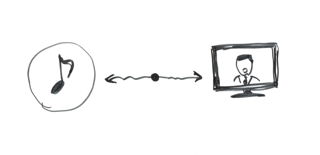
地デジテレビを買ったものの、
「なぜこの機能がない?」
ってーのがあります。
何も機能が付いていない機種を買ったものの、
パソコンだ、普通にある機能がないと、
なんで?
ってなります。
そのひとつが、「ミキシング機能」。
まぁ、ミキサーのような大げさなものじゃなくて、
単純に、音楽と映像を、それぞれ平行して再生させる機能です。
パソコンは、マルチタスクなので、iTunesでお気に入りの音楽をかけながら、
ムービーを見たり、フツーに出来るわけですが、
このテレビには、その機能は無いみたい。
2画面の機能はあるけど、音は選んだ方しか聞こえません。
ニュース画面は見たいけど、音声は、Youtubeの音楽を聴きたいってーのや、
自分で撮ったビデオに別の音楽を加えて、ミュージックビデオ気分を味わいたいなんてニーズは、普通にあると思うんですが。
どうやらムリみたい。
ま、ミュージックサーバーのMacは、モニターをテレビに繋いではいますが、
音はパイオニアに繋いでいるので、平行使用に問題はないですが、
リモコンが別だし、片方の音声を絞りつつ、もう片方を上げるってーのは、出来れば一つでやりたいところ。
3Dなんてたいそうな機能が付く機種でも、こんな基本的な事が出来ないのは、なんだかなーです。
次に買うときは、9チャンネルくらいで、マルチタスクの製品ですかね。
先週末、石油ストーブを片付けました。
片付けと言っても、石油を抜いて、空焚きしてお終い。
構造は、至ってシンプルで、もっともコストがかかっている所は、
たぶん、安全装置でしょう。
左に見える金属が、いわゆる「センサー」。
といっても、電気的なものではなくて、重りが傾くと機械的に芯を引っ込めて消灯します。
灯油タンクのキャップやパッキンなど、灯油漏れへの対処にも気を遣っています。
灯油タンクが入っていないと芯が出ない構造も、簡単なリンクで行っています。
「単純」「確実」がキーワードでしょうか。
次に取り出すのは、半年後か。
灯油は、数リットル残りましたが、
こちらは、整備のための「洗油」になります。
たぶん、10年ほど前に買って、ずーっと使ってないかったので、
人にあげることになって、拭き掃除をしていると、
ちょっと部品の角度がずれていることに気が付きました。
この製品は、モーターを上からつり下げる形で取りつけられていますが、
どうやら、取り付けのビス部分が欠けている模様。
この状態でも駆動部は回るんだけど、いつ壊れてもおかしくない感じ。
最悪、部品同士が接触して、熱を持ちます。
これでは、人にあげられないので直す事に。
底を開けてみると、けっこうラフな配線です。
モーター部分の固定も、2つのビスというのは、やや不安。
分解しにくい筐体設計もイマイチな感じ。
「アジアン」を疑いましたが、五反田にある専業メーカーみたい。
どうも分解が難しいところがあるので、ホットメルトでの固定を考えたけど、
でも、ホットメルトは振動には弱そうなので、可能なら下からも支えたいところ。
で、結局、伝家の宝刀「針金」で下から支えました。
ホットメルトは、樹脂なので、ある日ガタッと剥がれるのは、容易に想像出来てしまいます。
この点、針金は、常にテンションをかけられて、振動にも強いだろと言う判断です。
ただ、見るからに、「間に合わせ」感は払拭できないですけどね。(汗)
でも、ホットメルトよりはマシでしょう。
ただ、通電性のある針金なので、万一針金が外れたとき、
コイル関係に接触して、ショートする可能性も否定できません。
ヒューズが機能すれば、最悪の事態にはならないでしょうけど、
あのヒューズの付き方は、やや不安ではあります。
とりあえず、動作テストはオッケー。
耐久テストは使って貰いながら。(笑)
メイン機のキーボードを買いました。
2台目のMacallyを2005年の11月に買って以来、5年と半年ぶりのチェンジです。
一部のキーの入力が不確定になってきた事と、
ドライバーが、OSXの新しいバージョンに対応していなくて、若干の不具合が合ったのが理由です。
新しいのは、SANWA SUPPLYのKB-MAC2Wってモデル。
「キーボー堂」ってちょっとふざけた名前のキーボード専門ショップで安売りしていました。(3980円)
Mac専用のJIS入力キーボードで、OSX10.4以上であればドライバー不要です。
ごらんのように、奥行きは、Macallyと較べてコンパクトですが、左右幅はほぼ同じです。
実はキーの形状も、たぶんまったく同じ。
同じ型を使っているか、もしくは同じ部品を使っている可能性があります。
フォントも同じなので、その可能性は高いと思います。
ストロークも同じですが、押し下げる圧はやや高めで、Macallyと較べてやや硬質な印象です。
「剛性感を高めた」とありますが、この手の浅いストロークのキーボードにありがちな、ペタペタした感じを押さえようという意図を感じます。
ネットでは、「壊れやすい」という声もあるようです。
Macally1号のキートップは、煎餅のようにペリペリ割れるようになった経験から、仮に同じ型であっても、同じ材質が同じでないことを期待したいです。
ANSIからJISに変わったので、若干の慣れは必要ですが、キー形状が同じ事と、タッチはややしっかりしたので、概ね満足です。
キーボードの自重から想像すると、ケース底に、鉄板が一枚入っている感じですね。
仮にそうだそうだとすると、設計はキータッチのことを良くわかっています。
唯一、「delete」キーが普通のキーサイズへとサイズダウンしたのは、よく使うキーだけに残念なところです。
仕方がないので、何か突起のようなものを貼り付けて使い勝手を向上させたいと思います。
SANWA SUPPLYは、デザインの洗練度は後一歩なところもあるけれど、
マウスにしろ、キーボードにしろ、物づくりの心を感じる数少ないデバイスメーカーです。
今後は、さらにレベルアップした製品を期待したいです。
先日買ったSANWA SUPPLYのキーボードが具合が良かったので、スペアを買いました。
どうも、気に入ったものはスペアを置いておきたくなる傾向があります。
ま、高価なモノはさすがにブレーキがかかるけど、
HR-Vを買った当初は、色違いでもう一台欲しくなりました。
「事故で壊れたり、故障してもダイジョーブ!」って思ったんですね。
バカですね。(汗)
自転車も、フォールディングバイクのPacific18を酷く気に入って、ワインレッドの(鶴号)に続き、グレー(亀号)のを買ってしまいました。
Mac miniも自宅サーバ用とは別に弄り用に2号を買いました。
ペンタックスのOptio Xもご存じの通り、1台目はお役御免となり、現在は2台目が活躍しています。
マウスなどは安いので、BUFFALOのレーザーマウスが4個くらいあります。
カメラ、キーボード、マウスと言った電子デバイス系は、製品サイクルが短いので、いざ壊れても慌てないようにスペアを確保したい気持が強いです。
幸い、気に入ったキーボードもマウスも、流行のワイヤレスではないので、販売終了時期が近づくと、価格下落が著しいです。
定価のほぼ半額で買えるので、2台買っても安いものですね。
さて、これから先、「もう一台買い置きしたい!」って思える製品に巡り会えるかどうか・・・。
基本「モノを捨てる」事には抵抗がある方で、
出来るだけ、ギリギリまで持っていたりすることが多いんですが、
さすがに、もう使う可能性が低いものは、価値を調べた上で、なんらかの処分を考えざるを得ません。
・HAGIWARA Flash Gate Dual (USBストレージスロット)
・Apple Power アダプター
・Canopus TwinPact 100
・NAKAMICHI MBR-7
・Laneed LD-HB4
・外付けSCSI HDD ×2
・マクロソフト Sidewinder(ゲーム端末)
・日立FAX「美写文」HF-TS5
・ビクター GR-DV P3
・RATOC System REX-210CUP(パソコン自動切り替え機)
その他、不動を含め、Mac IIcx 、Quadra]650、9600改G3、未使用のStyleWriter II、PowerBookが2台。(笑)
すっかり、時代に取り残された「遺物」って感じ・・・。
諸行無常です。
非常に遅いデビューですが、
どうやら、電池交換のサイクルが短くなりそうなので、買いました。
ずっと、「ちょっと性能が良い充電池」くらいの認識でしたが、
「だいぶ性能の良い充電池」らしいですね。
しかも、バージョンも上がって、さらに性能アップしているとか。
充電器は、「N-TGR01AS」ってモデルで、2本で倍速、1本で3倍速の充電に」対応します。
「N-TGR03AS」っていう電池残量を知らせる機能がついた上位モデルもあるようですが、
単4が2本しか充電出来ないので、こちらを選びました。
電池は、2009年11月14日に。充電可能回数が1,000回から1,500回になったモデルに切り替わったそうです。
微妙に形状も変わって改良されているとか。
詳しい事は、下記サイトになります。
さて、トランシーバーとGPS系は乾電池式なので、エネループで対応していきます。
WithingsのWifi Body Scaleのバッテリー残量が10%を切ったので、
電池を交換しました。
電池の残量の計測は、体重の記録のタイミングで行われます。
エーモンの電圧計で見る限りは、20%?
まだ使えそうだけど、1年間保ったし、
静電気による体脂肪の計測の精度の悪さに拍車が掛かっても困るので、念のために交換しました。
付属の電池が1年間保ったのは充分ですし、
この1年、4〜5kgの減量に繋がったのは、この体重計の効果にも満足度が高いです。
すぐ目の前にある体重計のバッテリーの残量データが、いったんサーバーに送られて、
ジェネレートされたページを同じく目の前のパソコンのウェブページで確認すると言う感覚は、
ちょっと不思議です。
寝苦しい日が続きます。
そんな夜は、夢を見ます。
昔、ふと目が覚めて、妙に体が軽いことに気が付きました。
体を起こして、ちょんと床を蹴ると、体が中に浮きました。
天井の隅っこ辺りに来て、自分が寝ていたベッドを見ると、
・・・自分が寝ていました。
未だ引っ越しの荷物が残る寝室に行くと、再び幽体離脱が、あぁ・・・
引っ越し以来開けていない段ボールの一つがこれ。
ひさしぶりに日の目をみましたあ。
たぶん、15年くらい前、この製品を、友達からデザイン料の一部として譲ってもらったものと記憶しています。
なんと言っても、フロッグデザインが携わったAPPLE製品の中でも、特に存在感があるデザインです。
ジョブスは、この製品が発売された1985年に、役員を解任されました。
殆ど使っていないので、外観は新品同様です。
電源を入れると、一応通電して、ヘッドが初期動作しました。
ただし、上蓋の裏側に貼り付けてあるスポンジが、加水分解して長くは持たない感じだし、
プーラーのゴムの劣化も気になるので、果たして実際に動かせるかどうかはわかりません。
そもそも、インクのテープがないしね。(^_^;
最新のOSXでも、AppleTalkを介して使えるそうです。
こいつは、実家に持って帰って、Old Mac等の一員にします。
「ちょっと面白そうだから」って理由で買ったものは、
大抵の場合、使われず忘れ去られることが多いです。
少なくとも私の場合は、そう。
これも、そんな忘れ去れていたモノのひとつ。
発売は、1990年。
21年前!
音楽の知識も皆無だったのに、当時盛り上がったギター熱の勢いで、
知り合いから、ほぼ未使用のこれを売ってもらい、
以後、そのまま死蔵してました。(汗)
まぁ、なんとなくカッコイイからって理由だけで買ったので、
眺めて、時々電源を入れるくらい。
何を考えていたんでしょうか。
たぶん、死ぬまで使わないな。
楽器が弾ける甥っ子か姪っ子に見せて、反応を見てみます。
多分、iPad2 + Garagebandのほうが、ずっと食いつきがいいだろうけど。
年末にかけて、もっともプリンターが活躍する時期ですが、
うちのインクジェット複合機、キヤノン PIXUS MP610が壊れました。
電源が入りません。
価格.comのこの製品の口コミ掲示板を覗いてみると、同じような人が何人もいます。
といっても、ここにコメントしている人だけなので、実際に多いか少ないかはわからないけど。
症状は殆ど同じ。購入後3〜4年である日電源が入らなくなる具合です。
製品自体良くできた製品のようですが、耐久性に難ありの可能性ありです。
さて、問題は修理です。プリンター自体の価格は高くはないので、修理代によっては、新製品を買うかどうか迷うところですが、どうやら修理のための部品の供給が危ういとか。
理由は、「タイの大洪水」。
なので、修理費の価格で新製品と交換を進められることもあるとか。
ある意味ラッキーかもしれないけど、腑に落ちません。
年に数回しか使わないので、それほど痛んでいるとも思えないのに、僅か3年ほどで廃棄なんてバチが当たるってもんです。
ところで、タイの大洪水の影響は、これから年末年始にかけて、影響が広がりそうですね。
ハードディスクの価格は上がっているみたいだし、修理の部品も入ってこないようだと、色んな分野に影響が出てくるかも。
クリスマスプレゼントが間に合わなかったり、お節の具材が変更したり、なんて事もあるかも知れないです。
とりあえず、年賀状製作で慌てないようにしたいところです。
【追記】
サポセンの指示に従い、一旦電源コードを外して5分後再びつなぐと直りました。
厳密にはえらーが出ている状態ですが、とりあえず、電源は入りました。
お騒がせしました。
【追記】
エラーメッセージは、「U052 プリントヘッドの種類が違います。正しいプリントヘッドを装着してください。」と出ます。
解決方法をサーチすると、
1.ダメ元でヘッドの掃除をやってみる。
2.サポセンに連絡>たぶん修理。
って流れみたい。
で、とりあえず、ヘッドの掃除をやってみた。
洗濯機にかけてしまった第三世代iPod Shuffleです。
ダメ元で、しばらく乾かしたつもりで、USBにつないだら、程なく接続されて充電されました。
なんとか、無事みたいです。
そう言えば、初代inforbarは小河でポチャリ、
iPod touchは便器の中にポチャリ、
ってハードな“防水テスト”を行ってきましたが、どの製品もその後変わらず使用できました。
今回の防水テストは、洗濯機で洗うというハードなものでしたが、小さなShuffleは、健気にも無事クリアーしたことになります。
想像するに、最近の携帯型電子デバイスと呼ばれるものは、それも集積度が増して、筐体の中がびっちり詰まっているため、空気がが抜けにくく入りにくい構造になっているためだと想像されます。
もちろん、通電性のある普通の水で、すっかり放電してしまったので、完全に無傷というわけではないでしょうけど、兎にも角にもとりあえず、使えています。
塩水やコーヒーなどでなければ、乾かせば使えるものなんですね。
ただし、「ひゃっほー!、iPodは雨の中でもオッケー!」って訳じゃないので、浮かれて豪雨の中で使わないでください。
因みに、大雑把に言って、水は不純物が多くなるほど電気を通しやすくなるとか。
もう少し細かく言うと、イオン化しやすい物質、塩酸、硫酸、ナトリウム、カリウムなどだそうです。
エラーの表示が出て修理に出していたキヤノンMP-610ですが、
先日こんな内容の文書が届きました。
要約しますと、
「タイ洪水の影響で、部品の調達に目処が付かず、修理にはとても時間がかかりそうですわ。なので、ここはひとつ、修理代金で代替機種に交換してくれまへんか?」
って事らしいです。
代替機種は、「MG6230」
最新機種のようですが、両機のスペックを較べてみると、気になる点があります。
【性能が上がったらしい所】
・グレーインク追加の6色インクで、カラー印刷がキレイになったらしい。
・液晶が2.5インチから3.5インチに。
・有線/無線LANに対応。
・スマホからの印刷に対応。
大体こんな所。
【残念な所】
・キレイになったと言われる写真画質の評判はそうでもないところ。
・有線LANと無線LANは併用できない上に、Macでは制限がありそうな所。
・スマホからの印刷の場合は、無線になると思われるけど、その時に、省エネモードに支障がでそうなところ。
・インクタンクが小さくなってランイングコストが上がったところ。(ダメじゃん)
・自動両面印刷可能な用紙は、写真専用紙が使えなくなったところ。(Macは元々未対応だけどね)
・通常使用ではMP610よりも煩くなって、「売り」の静音モードでようやく同じくらいになること。
・待機時も含め、消費電力がやや増えたところ。(これでエコを言うかな)
スペックから読み取ったのみで、しっかり確認したわけではないですが、
なんだか、残念なところが目に付きます。
たぶん、5年くらいの差はあるはずなんだけど、それほどの進化はないんですね。
逆にスペックダウンもみられるし、ランニングコストなどは大事なところです。
なので、かなり迷ってます。
修理は、来年の1月くらいじゃないと出来ないみたいなので、年賀状には間に合わないけど、
そのために、用途に合わない機種に変えるのもどうかと思うし、
修理すればまだ十分に使えるものを廃棄してしまうのは本意ではありません。
年賀状は、印刷に出すか、いっそ芋版でやるか?(笑)
あ、これって新しいかも?
エラーの表示が出て修理に出していたキヤノンMP-610ですが、
先日こんな内容の文書が届きました。
要約しますと、
「タイ洪水の影響で、部品の調達に目処が付かず、修理にはとても時間がかかりそうですわ。なので、ここはひとつ、修理代金で代替機種に交換してくれまへんか?」
って事らしいです。
代替機種は、「MG6230」
最新機種のようですが、両機のスペックを較べてみると、気になる点があります。
【性能が上がったらしい所】
・グレーインク追加の6色インクで、カラー印刷がキレイになったらしい。
・液晶が2.5インチから3.5インチに。
・有線/無線LANに対応。
・スマホからの印刷に対応。
大体こんな所。
【残念な所】
・キレイになったと言われる写真画質の評判はそうでもないところ。
・有線LANと無線LANは併用できない上に、Macでは制限がありそうな所。
・スマホからの印刷の場合は、無線になると思われるけど、その時に、省エネモードに支障がでそうなところ。
・インクタンクが小さくなってランイングコストが上がったところ。(ダメじゃん)
・自動両面印刷可能な用紙は、写真専用紙が使えなくなったところ。(Macは元々未対応だけどね)
・通常使用ではMP610よりも煩くなって、「売り」の静音モードでようやく同じくらいになること。
・待機時も含め、消費電力がやや増えたところ。(これでエコを言うかな)
スペックから読み取ったのみで、しっかり確認したわけではないですが、
なんだか、残念なところが目に付きます。
たぶん、5年くらいの差はあるはずなんだけど、それほどの進化はないんですね。
逆にスペックダウンもみられるし、ランニングコストなどは大事なところです。
なので、かなり迷ってます。
修理は、来年の1月くらいじゃないと出来ないみたいなので、年賀状には間に合わないけど、
そのために、用途に合わない機種に変えるのもどうかと思うし、
修理すればまだ十分に使えるものを廃棄してしまうのは本意ではありません。
年賀状は、印刷に出すか、いっそ芋版でやるか?(笑)
あ、これって新しいかも?
さて、年賀状の印刷をどうするか、悩ましいプリンターの故障ですが、
修理費1万円ほどかかるわけで、じゃぁいっそ買い替えるって手段もあるわけで、
HAT神戸のケーズデンキに物色に行きました。
でもって、目をつけていたのがこれ。
ブラザー「DCP-J925N 」。
4色インクで、6色のC社やE社のプリンターには、印刷品筆で適わないながら、
ADF、無線付きでこの価格は立派。
へらへらしてた私を見付けた店員さんは、耳元で「さらに2千円引きますよ」ってつぶやきました。
おお、通販にもがっぷり四つな値段。心に響きます!
でも、そこは我に返って、お家に帰って熟考。
ネットでの評判を見ると、弱点もあるみたい。
いわゆる「紙送り系」が弱いみたいで、紙送り不調による印刷ミスが多かったり、
葉書のセット枚数は20枚までだったり・・・。
まぁ、なかなか完全な製品なんてないですね。
結局の所、年賀状のプリンターの手当が不明なために、
メーカーが勧める機種交換となりました。
Canon PIXUS MG6230です。
部品さえ揃えば、まだまだ使えそうな機械を廃棄処分となるのは、苦渋の選択です。

家族が集まるお盆や正月が近づくと、実家の父がソワソワします。
お盆には、使いもしないエアコンを増設すると盛り上がり、
さて、今の時期は、テレビ熱再燃です。
すでにリビングにはあるのに、応接室の古いブラウン管テレビを何とかしないと、うるさいです。
仕方ないので、物色中です。
で、普通にテレビを買うのはイマイチモチベーションに欠けるので、
無線LANにしてテレビ電話機能をつけようかと思います。
こうすれば、電話で要領を得ない説明をされるときも、一見して理解できるかなと。
第一候補に挙がっているソニーのブラビアを例にとれば、
無線の子機として、USB無線LANアダプター「UWA-BR100」ってーのが必要になるらしいです。
さらに、カメラとマイクのユニットであるマイク内蔵コミュニケーションカメラ「CMU-BR100」てーのも要ります。
このカメラの方は、どうやら社外品は難しそうなので、選択肢は無さそうです。
子機の方は、社外品にありそうだし、そもそも純正品は割高な感じがします。
で、探してみると、「イーサネットコンバーター」なるものがあるとか。
これなら、USBじゃなくて、LANポートにつなぐので、汎用品で問題は発生しにくそう。
探してみると、PLANEX 「MZK-MF300N2」ってーのが安くて評判良さそう。
ADALの通信環境がショボイので、果たして上手くいくかどうか・・・
【補足】
よく調べてみると、PLANEXのコンバーターは、シリーズの1製品のようで、微妙に機能がことなるモデルが、数種類出ているようです。
ルータ・アクセスポイント・コンバータ FFP-PKR03 MZK-MF300N2
シンプルアクセスポイント FFP-PKA03 MZK-SA300N2
シンプルコンバータ FFP-PKC03 MZK-SC300N2
シンプルエクステンダー(中継機、コンバータ) FFP-PKE03 MZK-EX300N2
シンプルメディアサーバ FFP-PKN03 MZK-SN300N2
シンプルプリントサーバ FFP-PKP03 MZK-SP300N2
実は、すでに発注済み。
私が買ったのは、ルータ・アクセスポイント・コンバータのFFP-PKR03です。
実は、FFP-PKC03を買いかけていて、値段の安さのみで選んだのが、FFP-PKR03でした。
たまたまですが、最適なものを買いました。(^_^;
しかも、最も割引率が高かったりします。
買う人は注意です。
結局買ったのは、予定通りソニー「3D BRAVIA KDL-40EX720」。
上新電機のネットショップで買いました。
64300円です。
このモデルの価格コムで見比べると、57000円が最安値でした。(購入時)
最初、最安値店で買おうと購入手続きを勧めていくと、長期保証の欄がありました。
最近のデジタルものは、なんの前触れもなくあっけなく壊れるので、長期保証は必須です。
「5年間10000円」
高いっす。
でも安く買えるならと、うっかりポチしそうになりましたが、
念のために、他のメジャーなショップも見てみました。
すると、長期保証の金額は結構バラツキがあります。
さらに、引き取りサービスをしっかり明記しているところと、引き取りに関して明記していないか、もしくはやっていないところがあります。
明記していないところは、その時の業者任せのようです。
保証や引き取りを考慮すると、最安値店は必ずしも最安値じゃない可能性大です。
なるほど、「見かけ上の最安値」って事ですかね。
で、さらに量販系ネットショップにはポイントが付きます。
このポイント率も色々で、最安値に近いショップでは、1%程なのが、量販系は太っ腹にも11%付いたりします。
単純計算すれば、量販系100円、最安値90円の価格差があっても、ポイントが量販系11%、最安系1%とすれば、実質的な価格は89円ということになり、価格差は無いことになります。
さらに、保証や回収費で逆転することもありです。
購入収支:
ブラビアKDL-40EX720:64300円
リサイクル料金:3335円
獲得ポイント:7073p
マイク内蔵コミュニケーションカメラCMU-BR100:8580円-7073円=1507円
獲得ポイント:15p
カメラをポイントで買うために、一旦テレビ購入が確定してポイントを獲得した後に、注文しました。
長期保証は入り忘れたので後からリアル店舗で加入します。
結果、カメラまで含めたトータルの支払金額は、最安値店と殆ど変わらないほどになりました。
それにしても、テレビはどんどん安くなります。
消費者として安いことは有り難いけど、メーカーが赤字だというのは複雑です。
安さだけを追う消費者が良くないって意見もあるけれど、
どの製品を買っても大差ないので、結果値段で選ぶことになるという意見もあります。
すでに、パソコンとテレビの境界は曖昧になりつつあるけれど、
ずっとホームユースに特化した、良くできた家政婦みたいなテレビって出てこないものでしょうかね。
PLANEXのMZK-MF300N2が届いていたので、試しにうちのブラビアに繋いでみることにしました。
テレビに繋ぐには、MZK-MF300N2に、自分のところの無線LANを認識させねばなりません。
そのためには、一旦パソコンに繋ぎ、設定をします。
設定と言っても、表示される自分の無線LANを選んで、ネットワークのパスワードを入れてお終いです。
無線ルーターに特殊な設定をしていない限り、これだけ。
ただ、ネットワークのパスワードが違っていても、エラーが出ないようなので、私はそこで勘違いしてしばらく悩みました。
正しいパスワードを入れると、しっかりネットワークに接続されました。
故障していた2台のパイオニアX-NS1。
1台は、電源が入らない不具合。
2台目は、勝手に音量が上下して、あげくにノイズの爆音が鳴り響くという不具合。
三宮をトレックしてて、偶然パイオニアの修理サービス「神戸認定店」を見つけたので、
速攻修理見積に出しました。
とりあえず、1台目の修理が可能であることはわかりました。
見積金額は、13000円。
微妙な金額です。
代案の一つは、オークションで同等稼働品をゲットすること。
ヤフオクで3〜4千円ほどで出ていたので、郵送費込みでも、半額ほどで済みます。
ただし、安いとは言え、同じ故障が起こるリスクが高い。
もう一つの代案は、修理価格程度の新品を買うこと。
で、いつものように価格コムを物色したものの、同じような製品は見あたりません。
X-NS1は、サラウンドスピーカーとサブウーファーの組み合わせの、ホームシアターに見られるシステム構成です。
というか、想像ですが、ホームシアターの製品を利用して、 CDとチューナーを加え、ミニコンポに仕立てたものかも知れません。
お陰で、中音域が薄いながらも、ミニコンポを越える音場を再現してくれていたと思います。
パワーアンプの出力は、製品の一つの指標になりますが、実用最大出力30W×2+50Wの性能は、2万円以下では厳しそう。
それに、そもそも小さな部品一つの故障で、まだまだ使えるものを廃棄してしまうのは、気分が宜しくないです。
そういうわけで、修理を決めました。
用途は、CDやFMの再生よりも、miniに繋いで、iTunesでネットラジオ聞いたり、テレビの外部スピーカーとして使うことがメインになります。
音量不具合の1機も修理可能なら、実家にセット予定のブラビアの外部スピーカーがメインの仕事になるかと検査を持ちました。
検査結果は、「不具合の症状は見られず」。
なんで?
でも、修理費が浮いてラッキー!
とにかく、症状が出ないので、検査量のみで退院です。
昨日2台を引き取ってきました。
1台目(電源が入らない):
コンデンサーとCDピックアップの故障で、壊れたと思われる、あるいは壊れる可能性が高いコンデンサーを、合計12個交換。CDピックアップ1個交換。
修理費:定額の13000円+消費税650円
2台目(音量調整不具合):
症状を確認出来ず。
検査料:1500円+消費税75円
この修理内容で、この修理費用はなんかお得感があります。
コンデンサーの不具合が見つかった時点で見積を取ったら、後からCDの不具合が見つかったって事だったので、ひょっとしたらラッキーだった?
修理の受付窓口の棚には、懐かしいアンプなどが並んでいて、使い捨てのデジタルの時代に、ちょっとホッする空気が流れていました。
ネットでもこの機種は設置の自由度から愛好者は手放しにくいとの話を聞いていましたが、サービスの方も同じ事を仰っていましたが、10年以上前の製品なのに、安価に修理を受けられるのは、ありがたいです。
修理が叶ったX-NX1には、再びMac miniが繋がれて、ラウンジミュージックを流してくれています。
さて問題は、もう1台をどう活用するか?
決死の大掃除中です。
未だ、引っ越し以来未開封の段ボールからは、時折がらくたが発掘されます。
自分ではゲームはやらない物の、インターフェースの研究材料として、いくつか買ったゲーム端末のひとつです。
なので、一体何のゲームに使うのかも知りません。
以前ヤフオクに出した「SideWinder Strategic Commander」は、1550円で売れましたが、
今回のは、ネットを検索しても良い情報は得られないので、オークションは難しいでしょう。
それでも、e-Bayの欧州では、数十ユーロの中古品があるのに驚きます。
日本とは状況が異なるようですね。
オークションで売れるかどうかといういううより、
サンプルで買ったが故、全く使われずに廃棄されてしまうのが心苦しいです。
クラシックゲームマニアって居ないのかなぁ・・・。
ちなみに、FILCOのFALCON BALCK FBK-109-IIってーのを出品中。
出来れば、売れて欲しいです。
決死の思いで始めた大掃除ですが、
古いMacなどをさてどうしたものかなどと考えたのが運の尽き。
通称“Lambard”のBronze keyboardモデルを試しに、起動させてみると、途中まで起動している雰囲気。
これは、友達から、「どうやらマザーボードが壊れているみたいだから」ってもらったもの。
ひょっとしたらと思って、もう1台の、通称“Wall Street”のHDを外して、Lambardにセットすると、さらに進んだところまで起動したものの、かなり重大そうな警告文が出ます。
うーん、やっぱダメ?
諦めきれずに、組み立て途中の状態を見ながらしばらく考え巡らしました。
「ひょっとして、ヒートシンカー外しているから?」
ってわけで、CPUに被さるカバーを付けて電源を入れると、見事に起動しました。
ってことは、HDの故障だったのね。
やったぁ、ラッキー!
これって、クリスマスの奇跡か?
で、欲が出て、WiFiでネット接続出来ないかと調べたました。
PowerBook G3は、OS9もしくは、OSX10.2までしか対応していません。
なので、その範囲で使えるデバイスは、少ないか、あっても中古で探すしかありません。
おそらく、最も確実なのは、機種に依存しない「WiFiコンバーター」を使う方法ですね。
スマートではないけれど、USB給電出来る小型のモデルで、とりあえずは無線化は出来そうです。
ネットで検索すると、やっぱり同じような事を考える人がいるもんですね。
同じ、古い PowerBook G3のWifi化に取り組んでいる人の記事がありました。
「PowerBookG3は父が前に仕事で使っていたもので、・・・」
父・・・ですか(汗)
ああ、こんなことやっていると、全然大掃除が進まへん・・・。
年賀状もかかにゃぁいかんのに・・・。
【追記】
このWall Street、Lambard、Pismoって筐体デザインのキーボードって、個人的にとってもフィーリングが合います。
確か、IBMと親密だった頃じゃなかったっけ。
CPUにIBM製のPowerPCを使っているってこともあるけど、あの頃、抜群の信頼性と評価を持っていたThinkPadと、似た“良い道具感”を感じていました。
当時、Thinkpadも使っていましたが、定評あるThinkpadと同等かそれ以上に、フィールの良いキーボードのタッチでした。
CPU以外にも、何か交流があったのかもって邪推しています。
デザインでも、このシリーズは完成度が高いです。
デザイナーは、現Appleのデザインを仕切るジョナサン・アイブですが、今の直線的なデザインとは異なり、有機的な曲線が使われた頃の製品です。
ノートパソコンで、曲線をこれだけ巧みに使った製品は、他に記憶がないです。
内部へのアクセスや、バッテリー、CDドライブユニットの脱着方法も抜群に洗練されていました。
記憶されるべき工業デザイン一つかと思います。
因みに、起動不能は、PRAM保存用の内蔵電池が消耗する事でも起きます。
G4PowerBook以降は、「キャパシタコンデンサ」と呼ばれる充電機能のあるコンデンサに置き換わっているとかで、交換は不要&不可能になっているとか。
古いMacで、起動が出来なくなったときは、一度内蔵電池を疑ってみるといいでしょう。
さて、年末には、ブラビアに付属のコミュニケーションカメラを付けて、無事テレビ電話が開通しました。
解像度は、フルハイビジョンの半分程ながら、必要にして十分な鮮明さとスムーズさで、文句なしです。
使い方も、恐らく、親の世代でも使えるであろう簡単さです。
テレビ電話は、相手の表情がわかるのが良いところですが、
何か説明するときに、対象の物の映像を見ながら話が出来るので、説明しやすいです。
それにリビングの状態も見えるので、暮らしぶりがわかって良いですね。
もう一つのメリットは、テレビのオンオフがわかる点です。
Skypeは、テレビの起動時にログオンする設定にしているので、コンタクトを承認している相手には、ログオン状態がわかります。
さて、テレビが点いてリラックスしたときに、電話をかけることが出来るのは、なかなかいい塩梅です。
まだ、呼び出しに応じてくれないので、電話で指示をしないとダメみたいですが、
徐々に慣れてくれるでしょう。
#そういえば、Amazonで買ったPLANEXのWifiコンバーターの価格が、1999円から3022円に上がっていました。
しまった、もう一個買っておくんだった。
自宅と実家用にと立て続けに買ったPLANEXの小型WiFiルータ「MZK-MF300N2」の具合が良かったので、
復活したPowerBook Lambardの為に、さらに小型の「MZX-RP150N」をポチしました。
この製品の特徴は、MZK-MF300N2よりもさらに小型で、標準でUSB給電で動作するところです。
MZK-MF300N2も、オプションでUSB給電は可能ですが、究極のコンパクトに魅せられました。
性能的には、スルートップは、MZK-MF300N2の半分の150Mbpsですが、ヘビーな用途でなければ問題ないでしょう。
旅行などでは無線ルーターモードで使うことになりますが、このコンパクトさは有り難いです。
未だメインマシンのG5。
時々調子が悪くなるCinemaDisplayのコネクターを差し替えていたら、「ブツッ」といきなり電源が落ちました。
非常に嫌な感じの落ち方で、経験的には「電源が逝った」って感じ。
一応、電源ケーブルの接続を確認して再度電源を入れ直すも反応なし。
購入からすでに8年以上経過しているので、もう何があっても覚悟は出来ていたので、
ああ。来るときが来たなと、Macbookを開いて、早々にAppleのサイトで新型のiMacを物色しました。
ああこの時期ちょっと痛いなぁってのもあるし、
何より、いくつかのソフトが使えなくなりそうなのはさらに痛い。
とはいえ、ノートじゃ効率が悪いので、早々にポチするかと思ったものの、
とりあえず、故障の原因を特定してからにしようと思い直して、Macの分解を始めました。
周波数の割り当ての関係で、機種変更を迫られていた携帯ですが、
他社への乗り換えも考えたものの、結局は順当に無償交換の機種を選んでしまいました。
選んだのは、ソニー・エリクソンの「Urbano affare」(アルバーノ・アフェーレ)。
なんだか、読みにくい名前です。
一頃のデザイン携帯からすれば、すごく地味というかトラディショナルなデザイン。
でも、良く見ると目に見えるボタンは一切無く、表はメタル素材のヘアライン仕上げ、裏は滑りにくいエラストマー塗装と、素材感で拘っています。
まぁ、トラディショナルなデザイン手法ではあるけど、手に馴染むラウンド形状とか触感は、なかなか「わかってる」デザインで、使い勝手を考慮した大人のデザインと言えるでしょう。
いわゆる「飽きがこない」「長く持てる」デザインですかね。
大きさは、MEDIA SKINとほぼ同じ。厚みは若干厚いけれど、ラウンドフォルムなので見た目ほぼ同じに見えます。
MEDIA SKINは、ボタンの押しにくさはあったものの、けっこう気に入っていましたが、今度のUrbanoは、デザインのインパクトは弱いものの、使いやすさまで考慮するとなかなか良い製品に見えます。

昨年買った実家のテレビ、SONY ブラビアの画面に縦に一本の線が入るようになりました。
ま、ありがちな不具合のようなので、サポートに電話すると3日後には出張修理に来てくれるとか。
お盆休み中だったので、そもそもすぐに連絡がつくことだけでも意外でしたが、さらに出張修理に来てくれるのも予想外でした。
サポートは、夏期休業とか関係ないですね。
たぶん、技術者が一人派遣されて、必要な部品を交換してお終いなんでしょうけど、経費を考えると、うちのブラビアに限ると完全に利益は出ていないというか、赤字じゃないですかね?
価格の下落で、十分に安く買えた40インチテレビなので、たぶん間違いないと思います。
「電機決算の明暗鮮明 日立最高益、ソニー赤字最大 」(日本経済新聞)
【ソニーの真実】ソニーの誤算…テレビを作るほど赤字に(zakzak)
日本の家電は、高品質とハイレベルなアフターサポートが自慢でしたが、そのハイレベルな商品供給体勢のまま価格が下落したために、赤字が膨らんでいる感じですかね。
安い商品と高い商品の違いをはっきりさせないと、なかなか袋小路から抜け出せない気がします。
期待はずれの寿命で充電できなくなったMacbook Proのバッテリーを放置していたら、
こんなことになっていました。
すごいね、リチウムポリマーパワーは!
皮肉をいってる場合じゃないので、Appleのサイトで修理の予約です。
修理で交換すると買うより安いって、以前に調べていました。
なんたって、こんなになってるんだから、そりゃ修理でしょうよ。
少しだけ、ほくそ笑みながらシリアル番号を入れたところ・・・
「~VIN,MacBook Pro (15-inch Core 2 Duo)
これはビンテージ製品です。アップルではビンテージ製品に対する修理サービスは行っておりません
(ただしカリフォルニア州で製品を購入した場合を除く)。ビンテージ製品とオブソリート製品の詳細についてはこちらを参照してください。」
はぁ?
びんていじぃ?
そりゃ、幾分旧いのは認めるけどさぁ、
ビンテージはないだろ、ビンテージは!
速度だって不満はないし、全然現役マシンじゃん!
リンク先の説明では、
「ビンテージ製品とは、製造中止から 5 年以上 7 年未満の製品です。Apple では、以下の例外を除き、ビンテージ製品に対するハードウェアサービスを終了しています。」
だと。
ひでぇ・・・。
憤っていても仕方がないので、Amazonで探すと互換バッテリーがズラズラ出てきましたが、
一応「純正品」を謳った品をポチしました。
価格は、交換修理と同じくらいなので、果たして本当に純正なのかどうか・・・。
新しいMacも欲しいけど、今は買わなきゃいけないものが沢山あるので我慢です。
【追記】
発注先からメール。
「大変申し訳ありませんが
WEBの表示在庫と店有効在庫が一致していなかった為
在庫切れの商品が掲載されておりました」
おいおい・・・(汗)
別の販売元で再びポチしましたが、
果たして、ホントに買えるのか?
発注をかけていたMacbook proのバッテリーが届きました。
中国からの発送ってことで、ちょっと心配だったけど、
杞憂でした。
本物のアップル純正みたいです。
ネットでは、「純正を謳っていたのに印刷の文字のフォントが違う」とか、「色みが微妙に違う」とか、「厚みが合わない」とか、不安な報告があって気になてましたが、大丈夫でした。
これで、寿命が延びました。
以前、電熱ケトルを買おうとしたことがあります。
一人分のお湯を沸かすのに、もっとも効率が良さそうに見えたからです。
お手軽にティファールでいいかなと思っていたところ、ドリッパーに注ぐのに、普通の電熱ケトルではイマイチ具合が悪そうなことに気が付きました。
それに、プラスティックの調理器というものには、どうにも感覚的に馴染めない事もあって、買いそびれていました。
すると、こんな洒落たデザインで、しかも金属製のがあるって情報を頂いていたので、ポチしました。
Russell Hobbs 電気カフェケトル 0.8L
Amazonの中古で、5,457円。
中古と言っても、箱に傷があるだけの新品です。
箱の傷だけで安くなるなんて、ニッポンハイイクニデス!
実は、1号HR−Vの冷却水がどうもどこからか漏れている様子。
サーモスタット交換以前より、わずかに漏れている気配はあったんですが、
交換後、いい勢いで冷却水が減っていきます。
漏れの場所は特定できていません。
下に垂れている跡は見えないし、ラジエータにも痕跡は見つかりません。
でもどこかで漏れているのは確実です。
とりあえず、エンジンは快調に回っているし、水温も安定しているので、冷却水を注ぎ足しつつ、気長に漏れ箇所を探しています。
そんな矢先です。
いつものようにウェブで大工仕事の検索をしていたら、カーソルがロック。
珍しくフリーズをしたので、パワーボタンで再起動すると起動音もしないまま立ち上がりません。
ま、そこはMacを弄って長いので、焦らずに一連の起動のための手順を踏みましたがすべてダメ。
電源LEDが点滅していたので、MacBookでネット検索して原因を探しました。
「Mac起動不能_ステータスランプ点滅の恐怖」
「Power Mac G5: メモリ仕様と条件」
どうやら、メモリーの不具合を疑えてことみたい。
G5のメモリーの扱いは何かと不便です。
あれこれ差し替えながら、何度も再起動を繰り返しましたが、結局ダメでした。
リンゴマークが出たところでスットップしたのが2回。
跡は、メモリーの不良を示す3回の点滅か、有効なメモリーでないとする1回の点滅のみで起動しません。
同様の症状でややはり起動不能な方の記事もありますが、そろそろ潮時なのかなぁ・・・。
このアルミ筐体のMacは素材も内外のデザインもいいので、処分の方法も考えてしまいます。
かなり旧式になったものの、ビデオ編集以外なら大きなストレスは無いので、もう少し粘ってみますが、そろそろ新型Macの情報も仕入れましょう。
LED投光器が届きました。
今度は、評価が高い販売会社のものです。
いやぁ、びっくりしました。
今度の製品は、形こそ似ているものの別物です。
良品と粗悪品の差がこれほどとは・・・。
当ブログを読まれている一流の方ならこの違いは一目で分かる事でしょう。
G5亡き後、唯一問題なく使えるパソコンとして、初代Intel ノートマックのMacbook Proが、ここのところ不調になりました。
トラックパッドに不穏な動きがあったり、あげくの果てはファイル構造がトラブったり。
以前より、バッテリーの膨らみが気になってはいたんですが、警告が出始めたので、交換することにしました。
アマゾンを探すとまだ純正を売っているようでしたが、6割ほどの値段で互換品がありました。
純正品とはいえ2年ほどの寿命なので、互換品を選択。
容量は若干少なめですが、持ち歩くことは少ないので問題なしです。
バッテリー交換で復活したかに見えたMacbook Proですが、
その後、カタログツリーが壊れる症状が出てきて、再インストールなどでやり過ごしてきましたが、いよいよ使用に支障が出てくるようになったので、ハードディスクを交換する事にしました。
TOSHIBA 内蔵SSHD 1TB 2.5インチ ハイブリッド MQ02ABD100H
不正会計問題で賑やかな東芝製ですが、トラブルなく働いてくれることを期待します。
それにしても、環境づくりが大変な事。